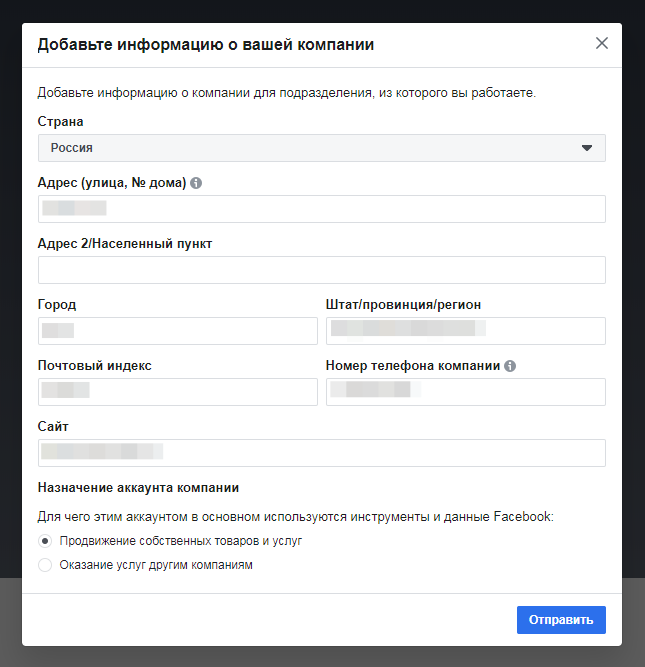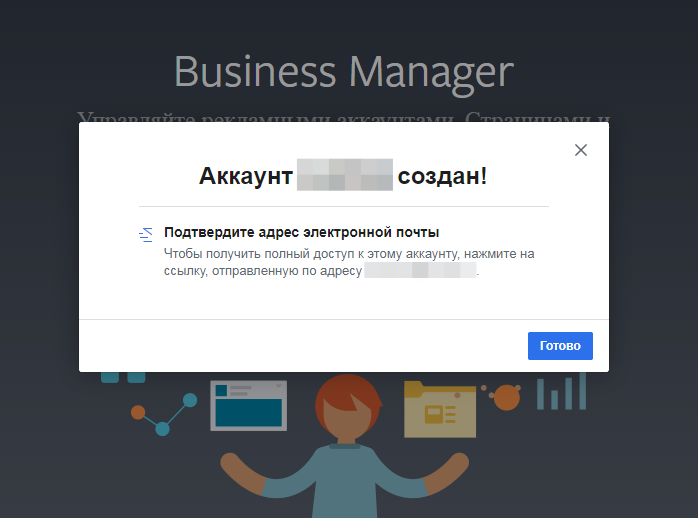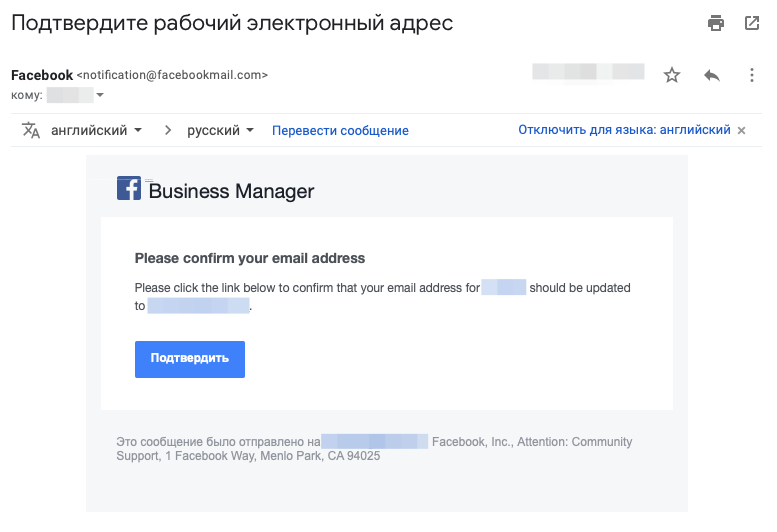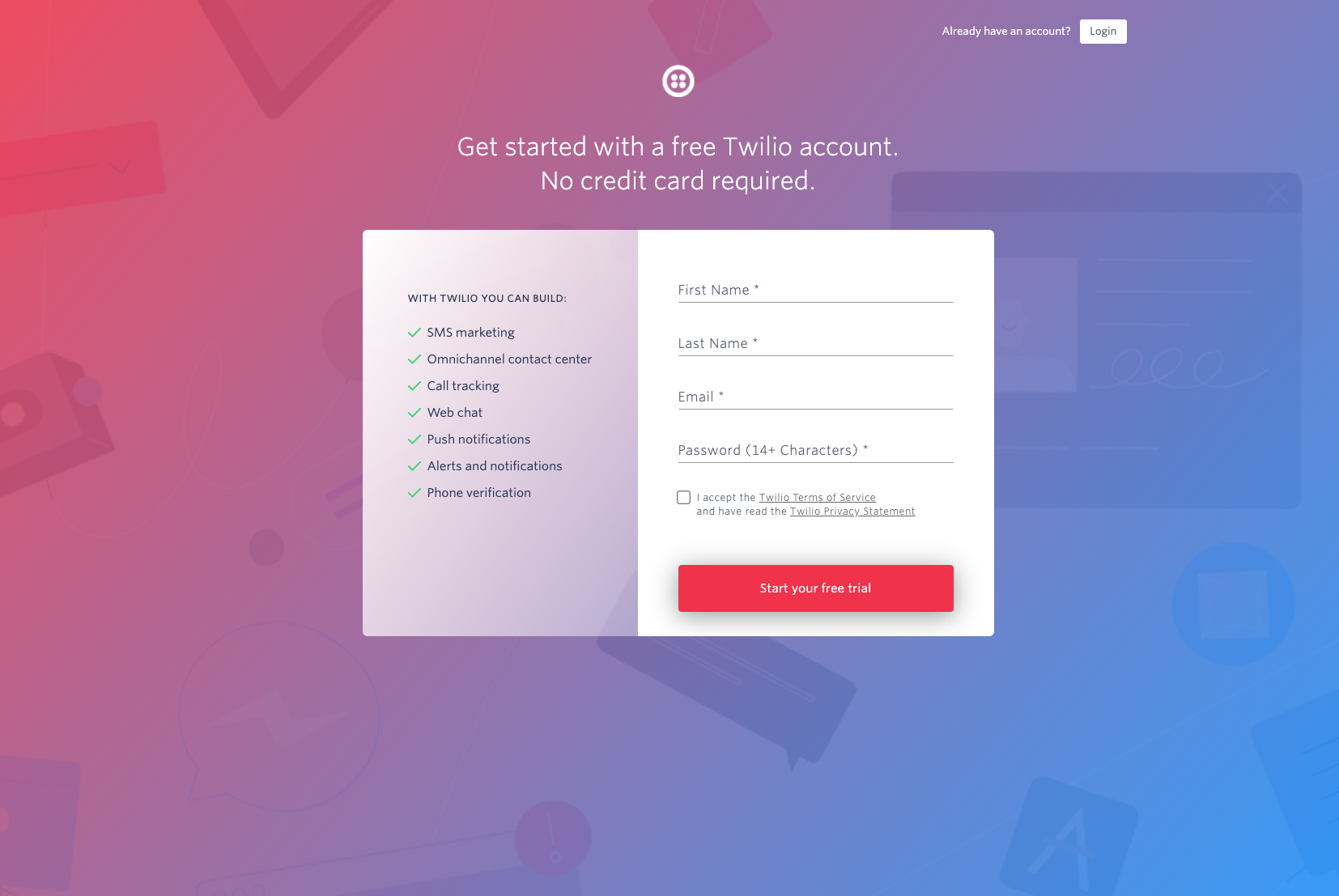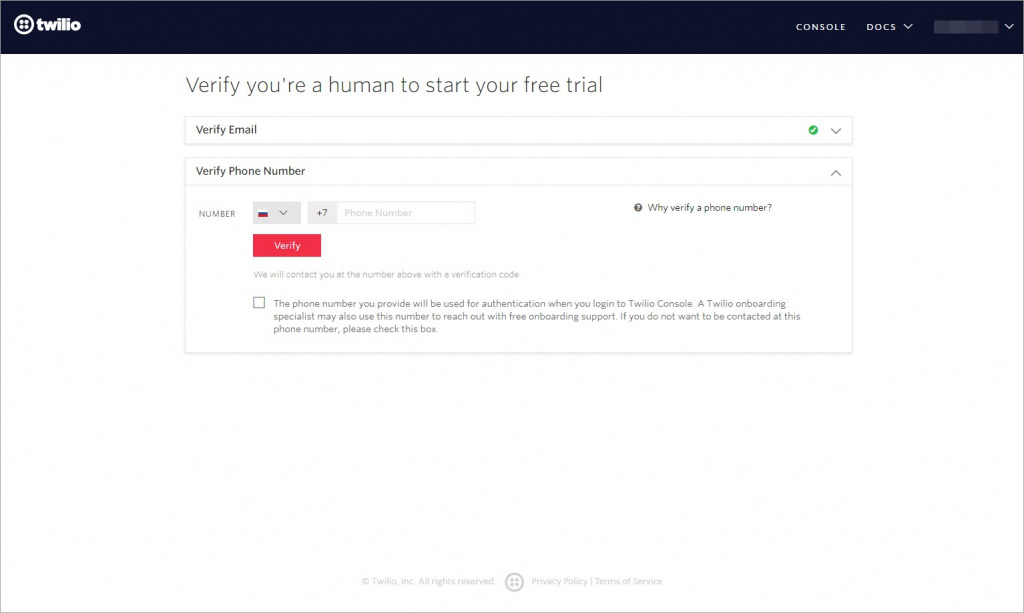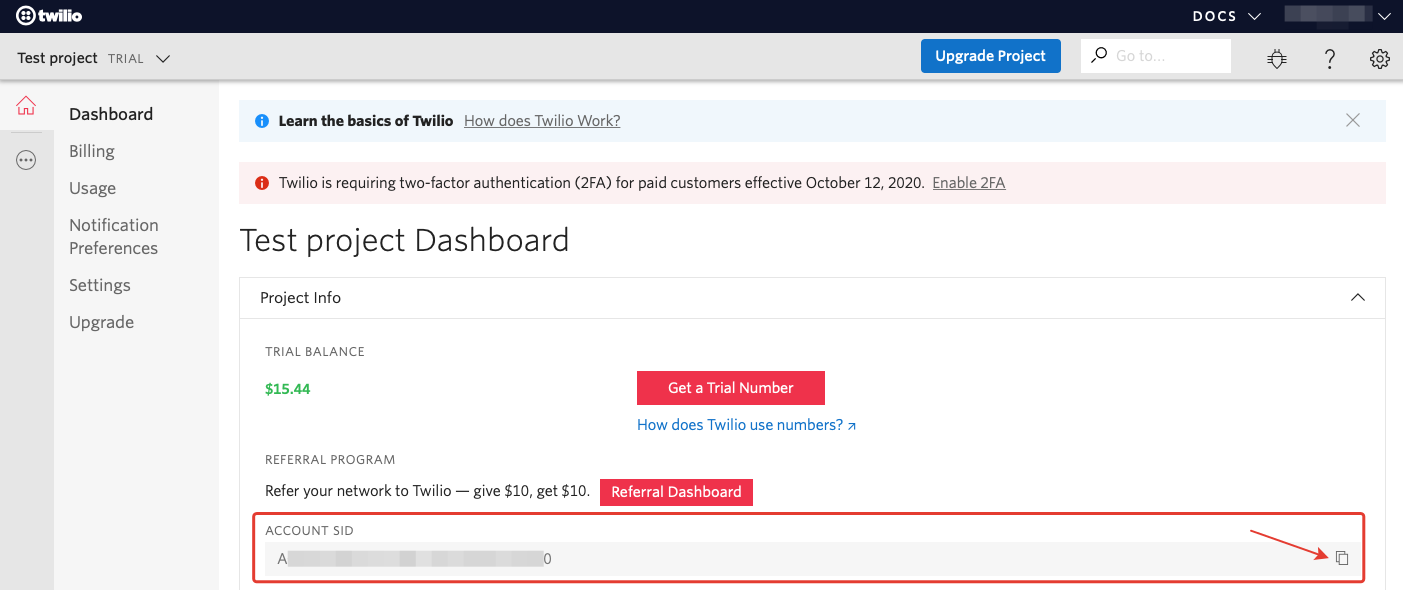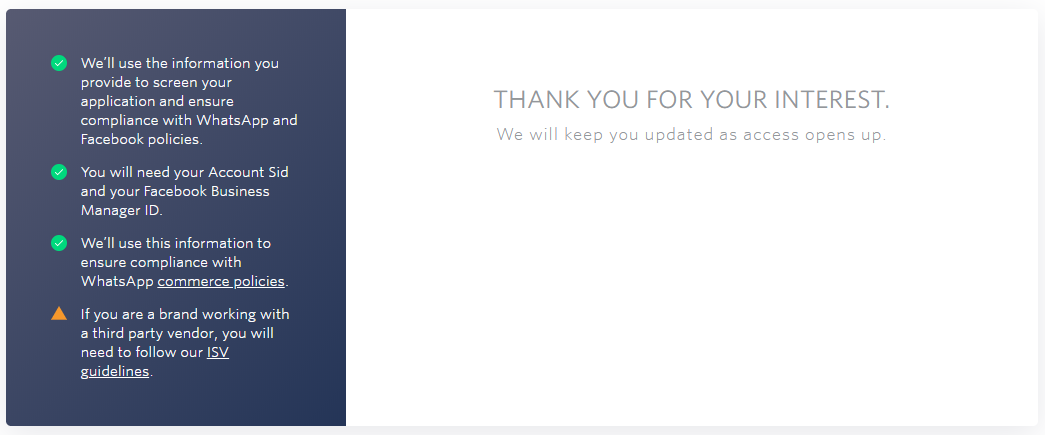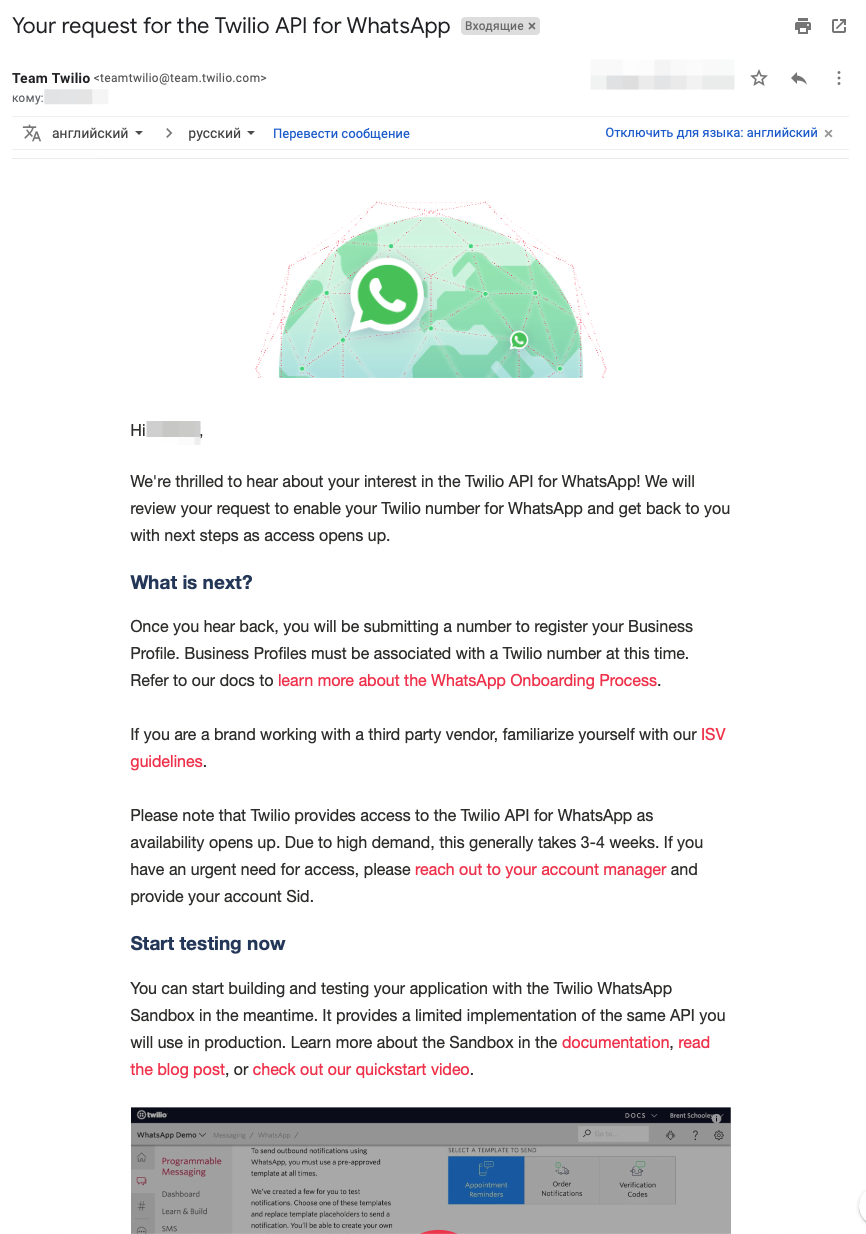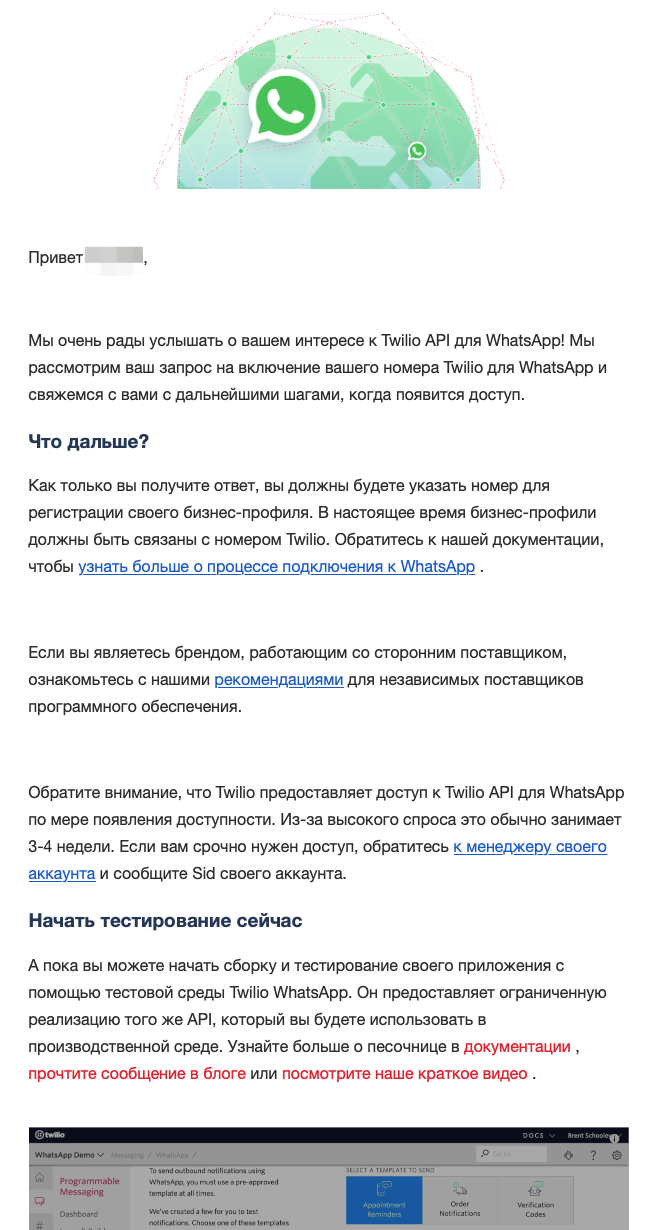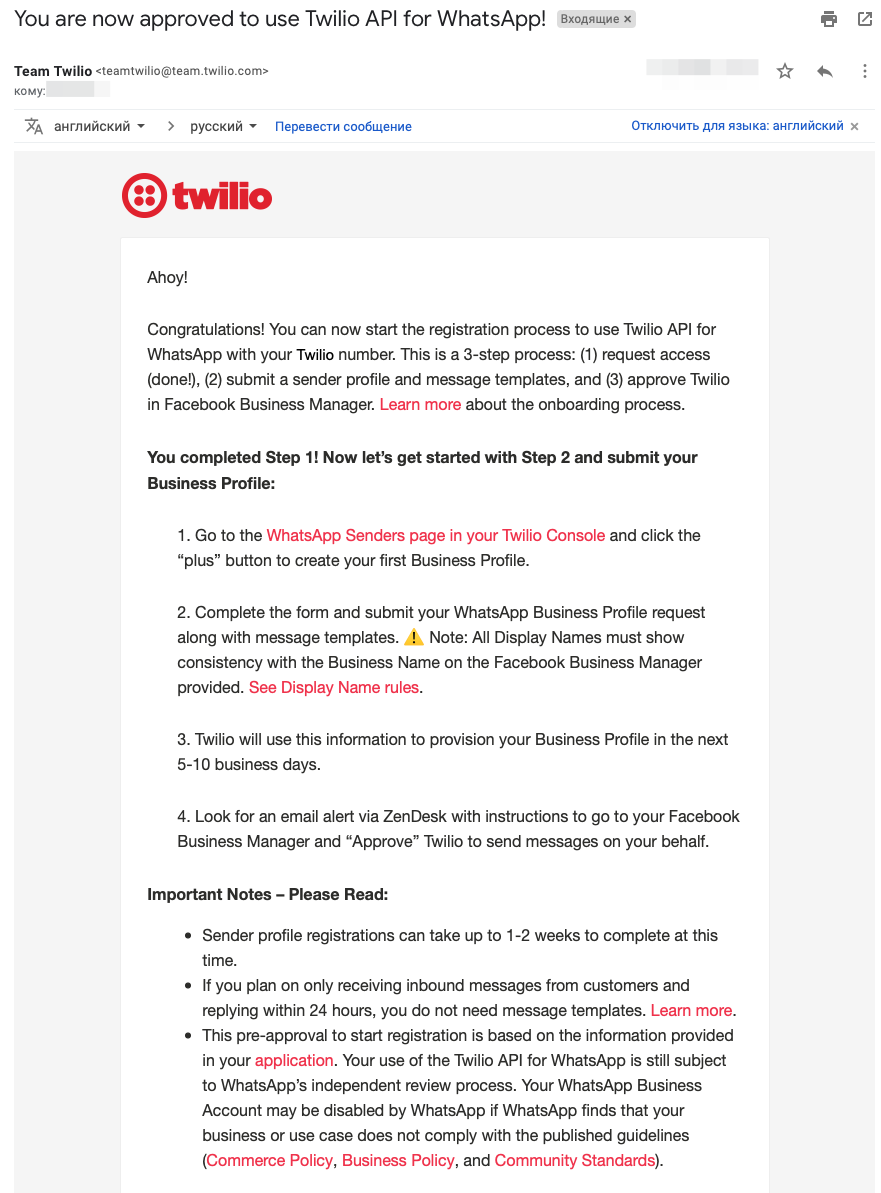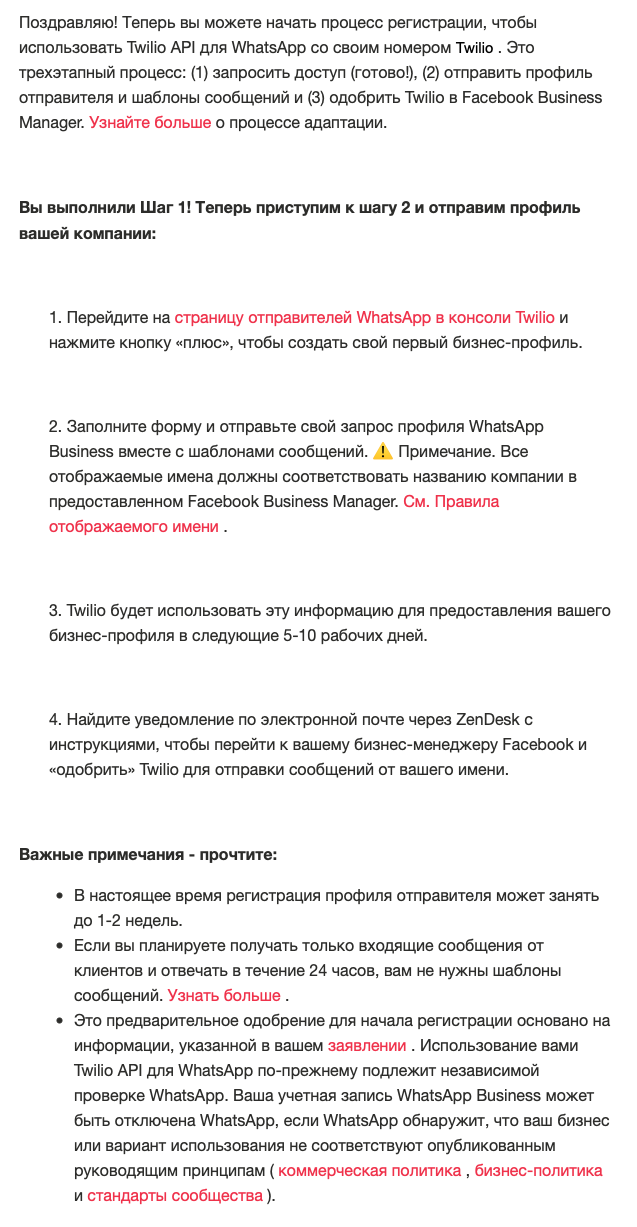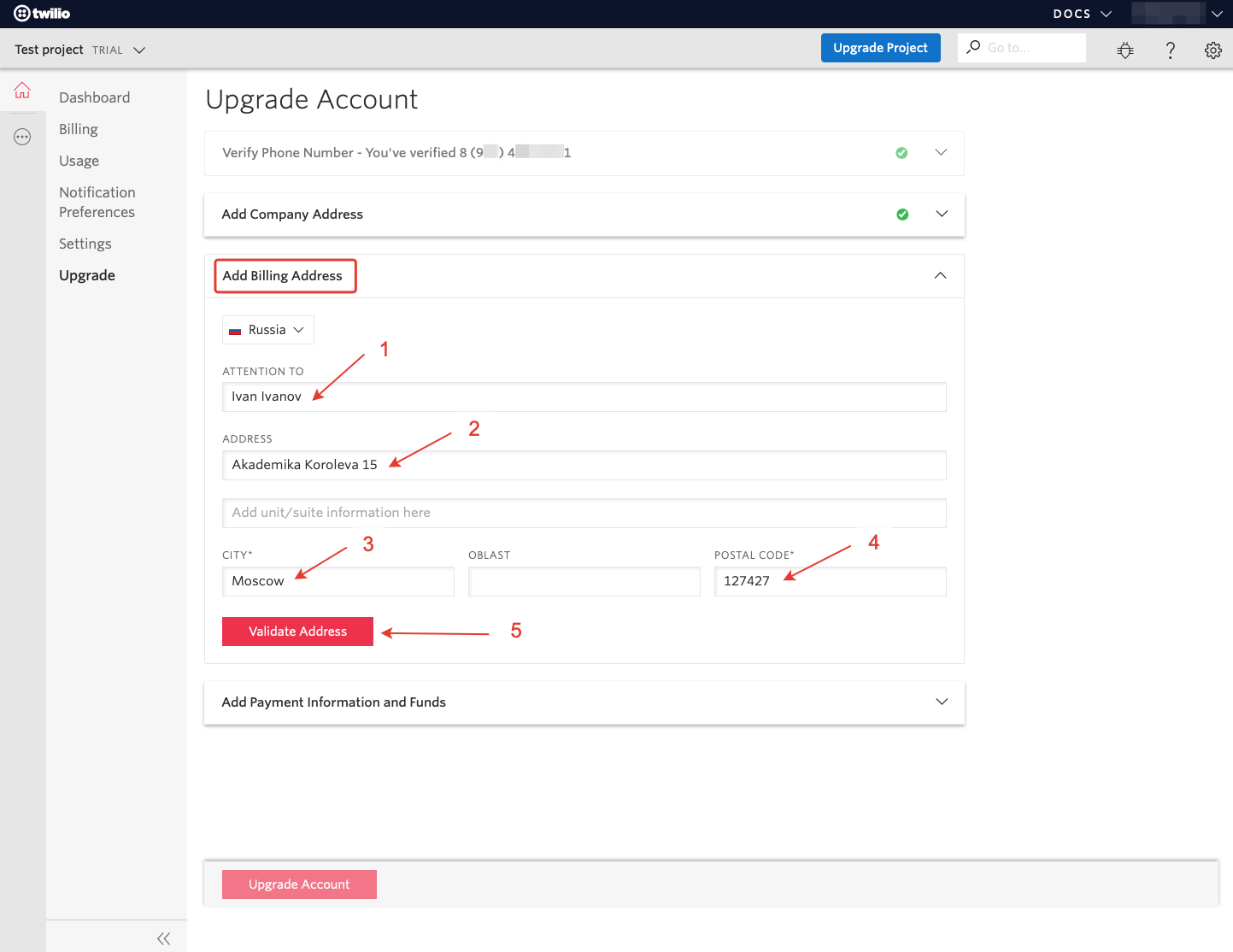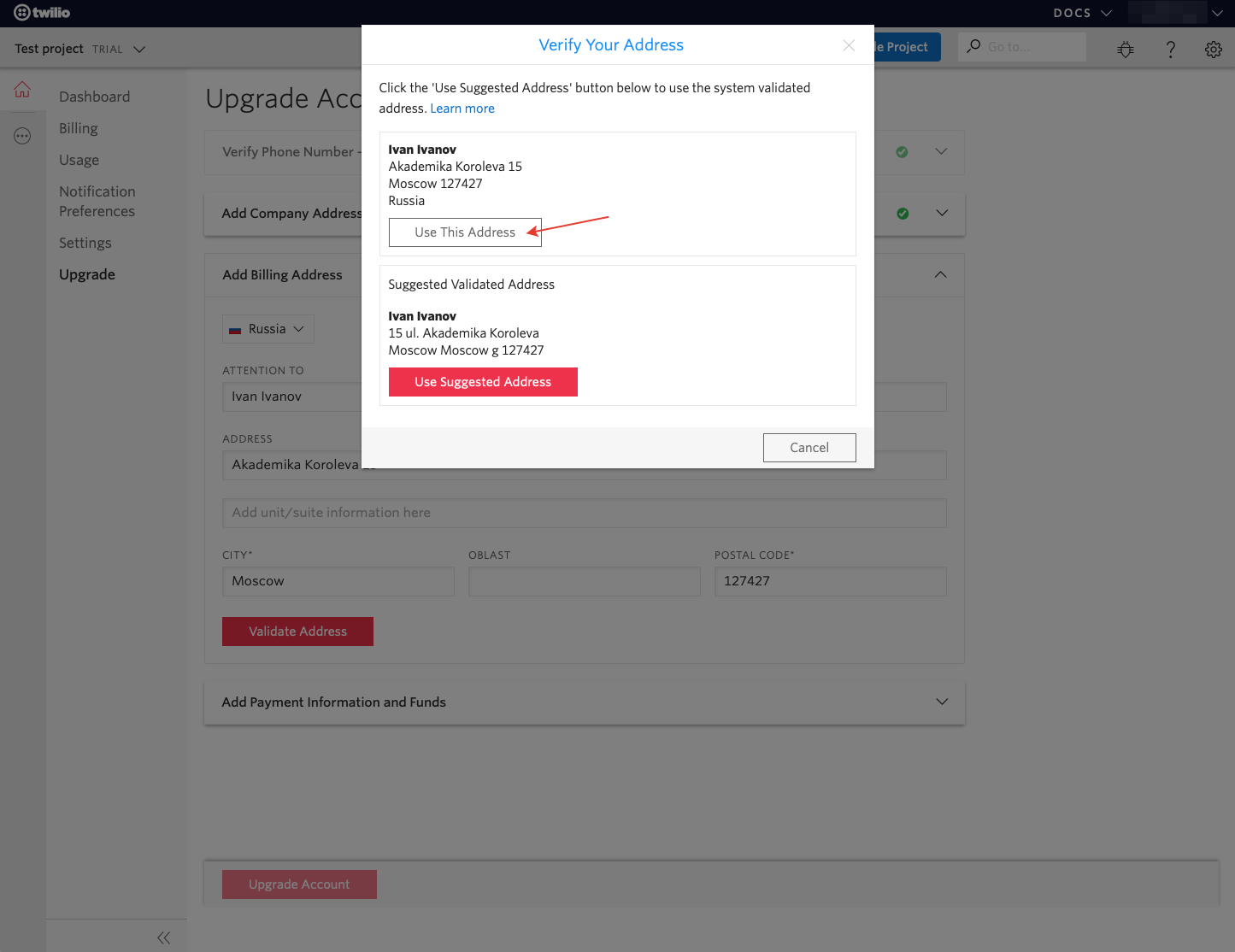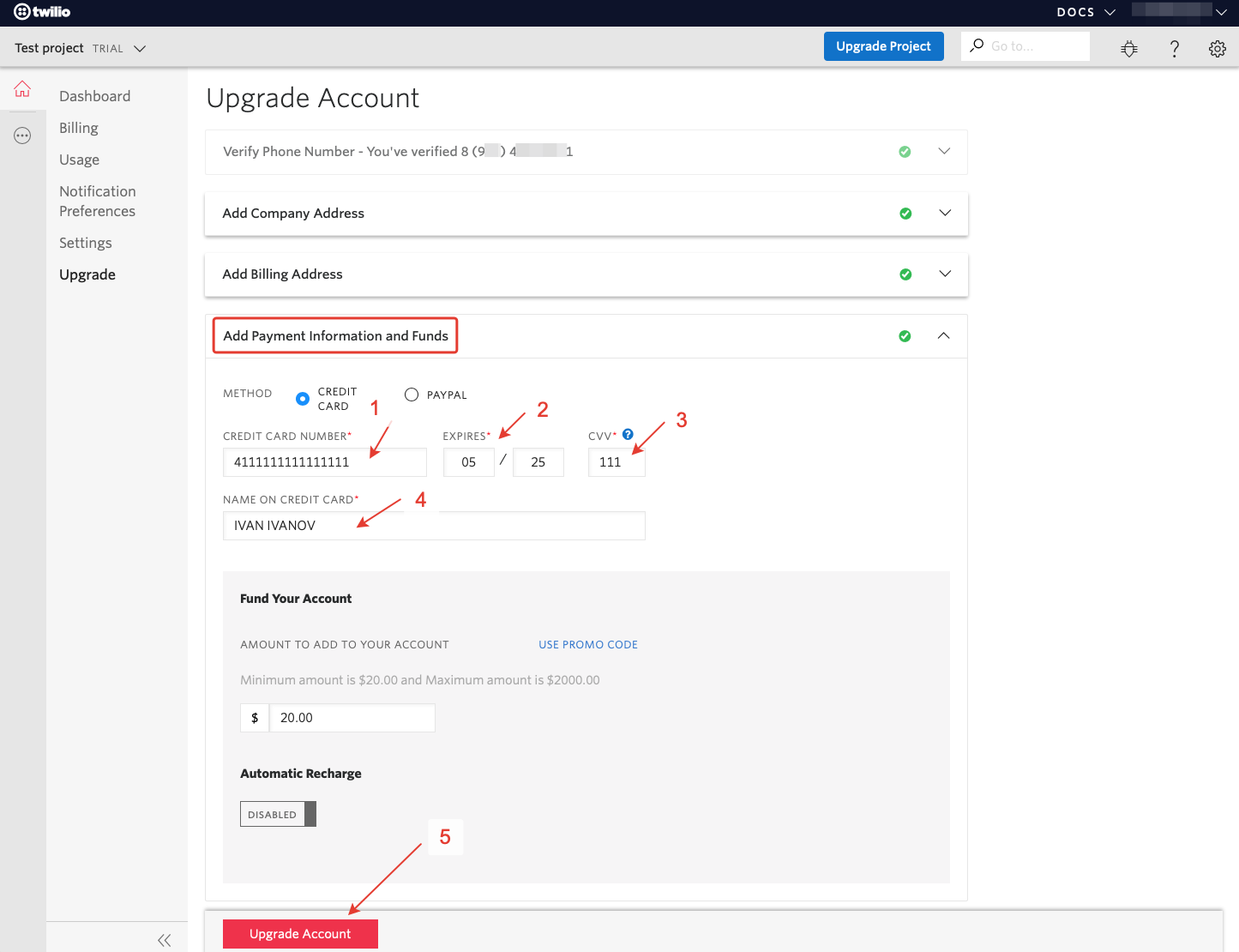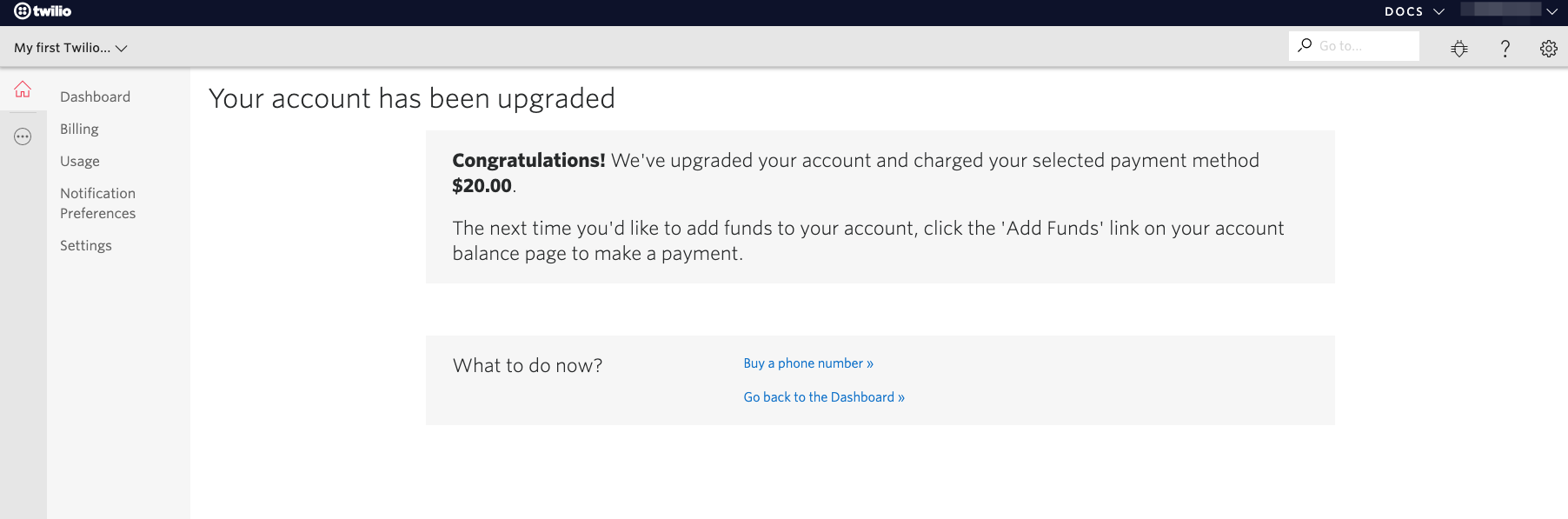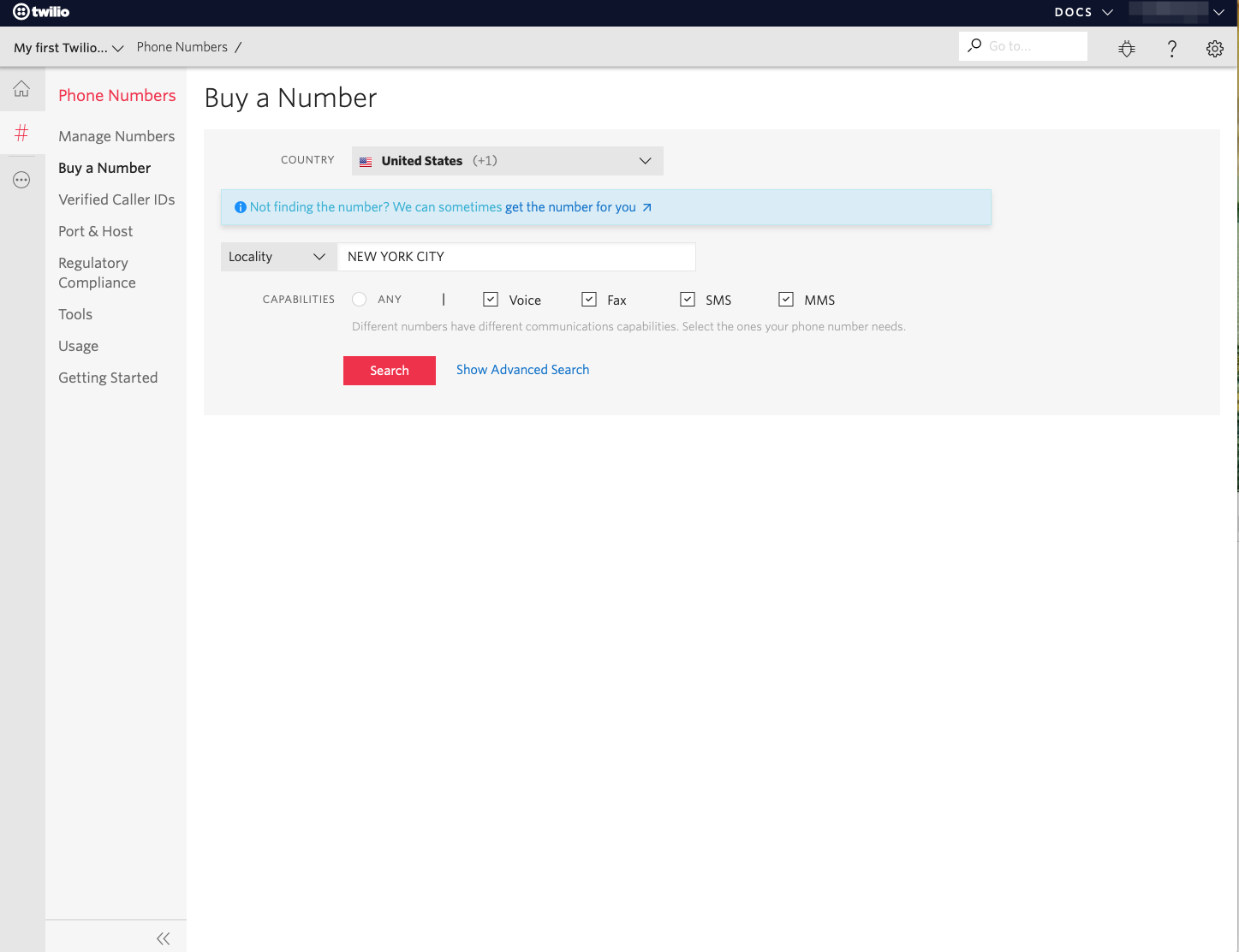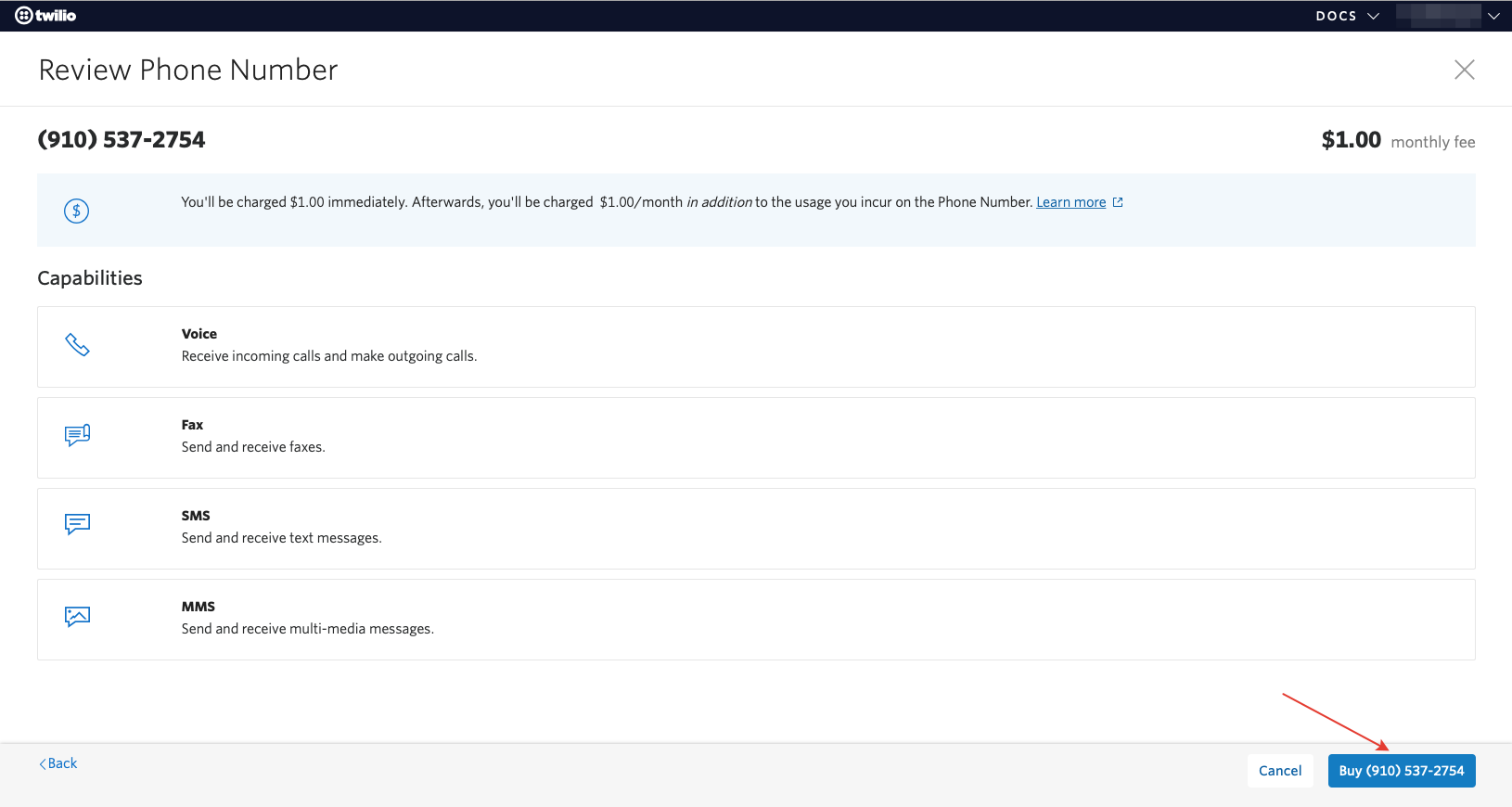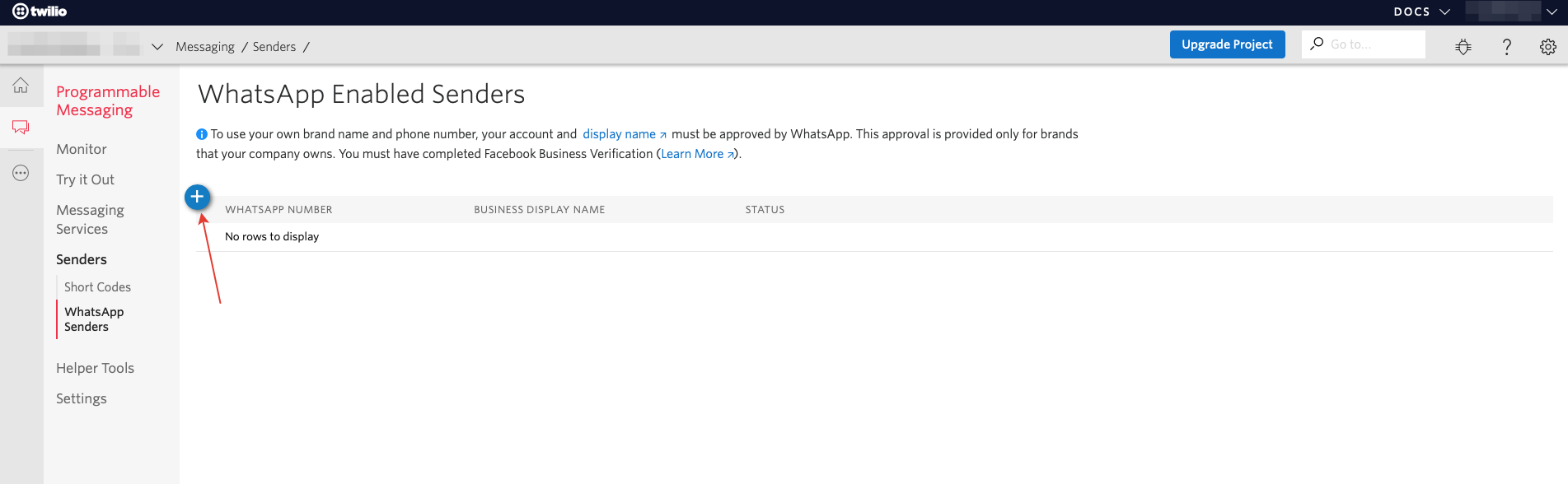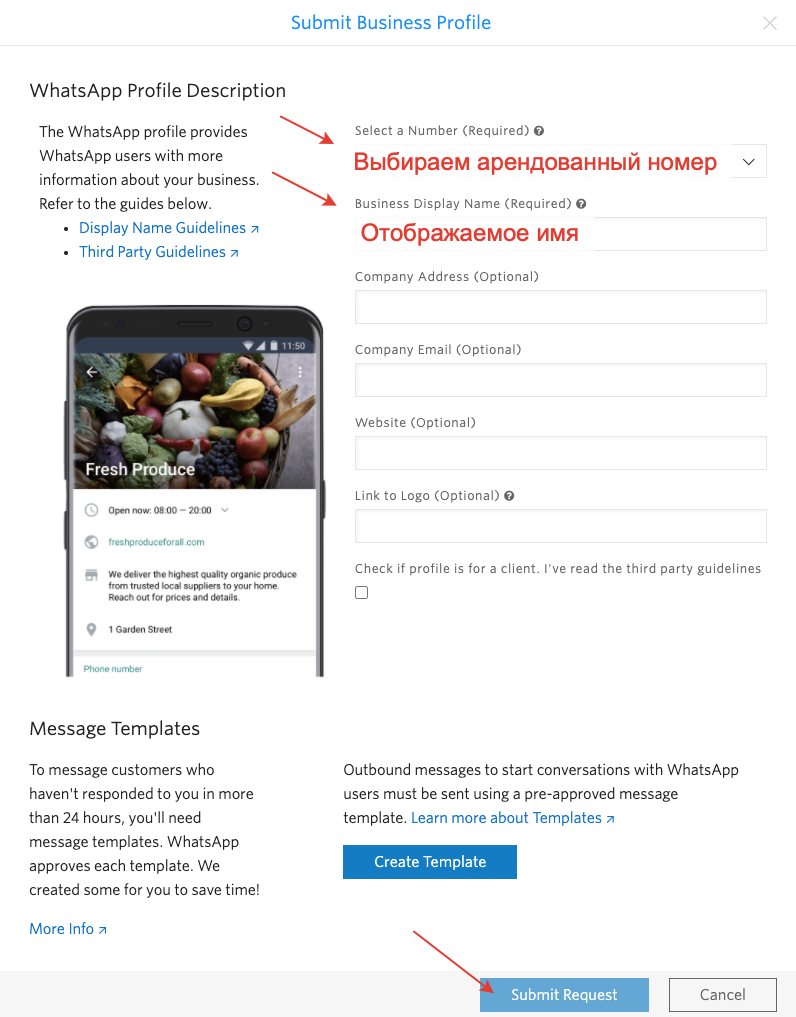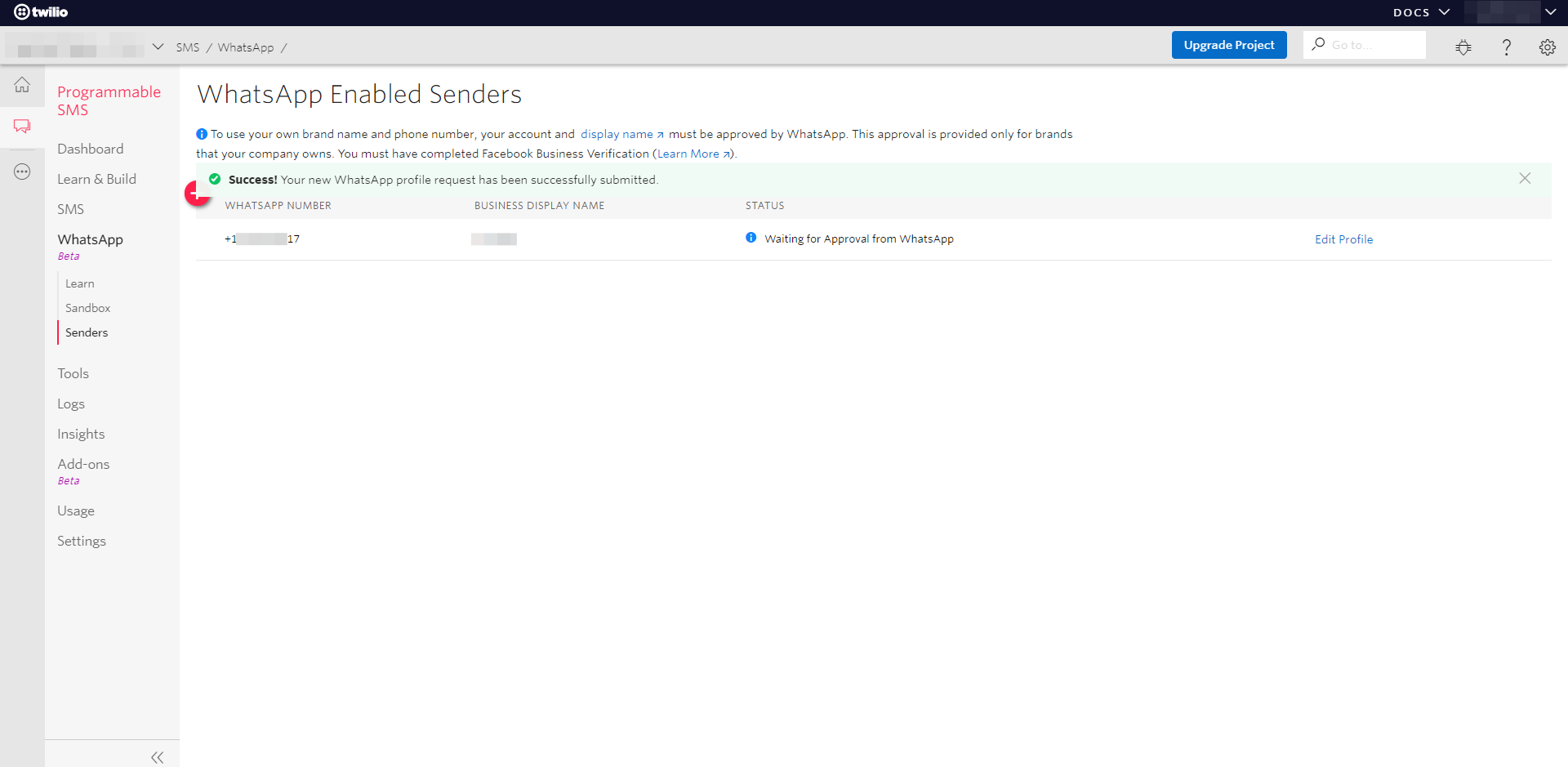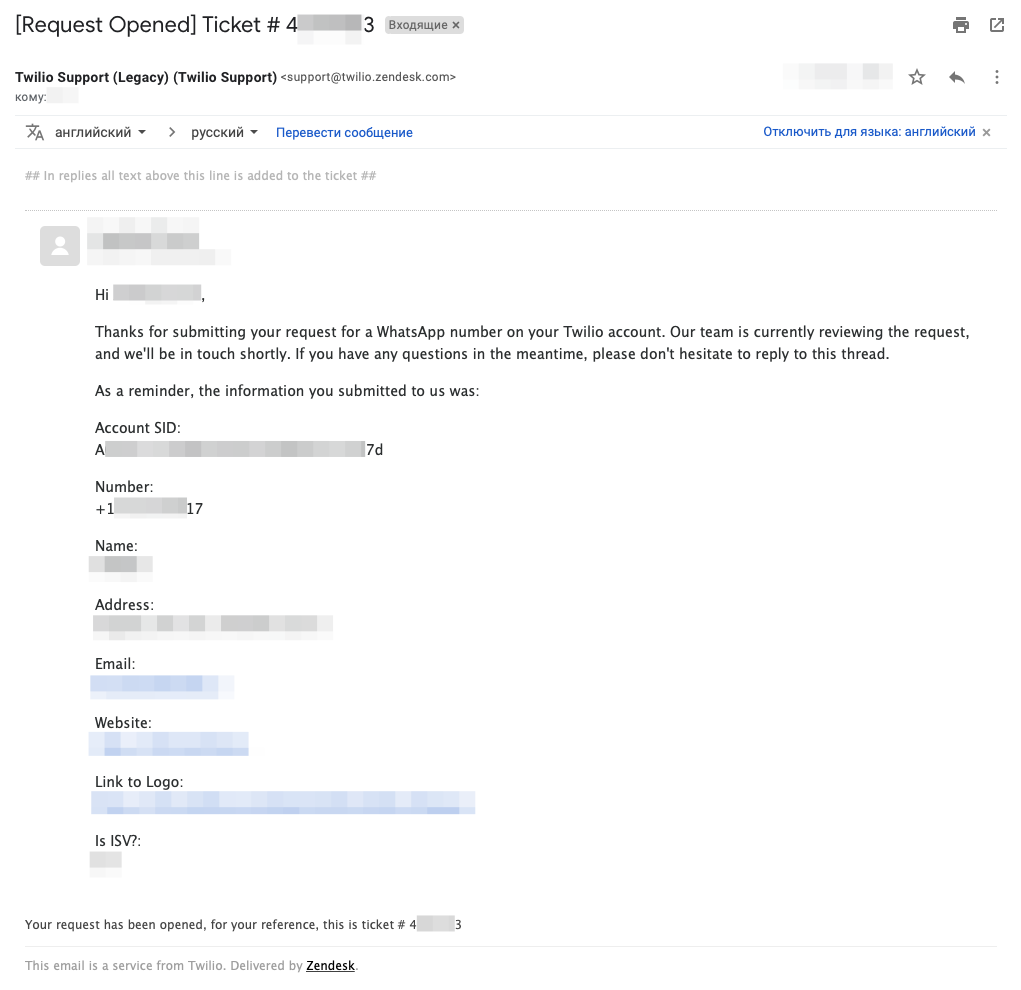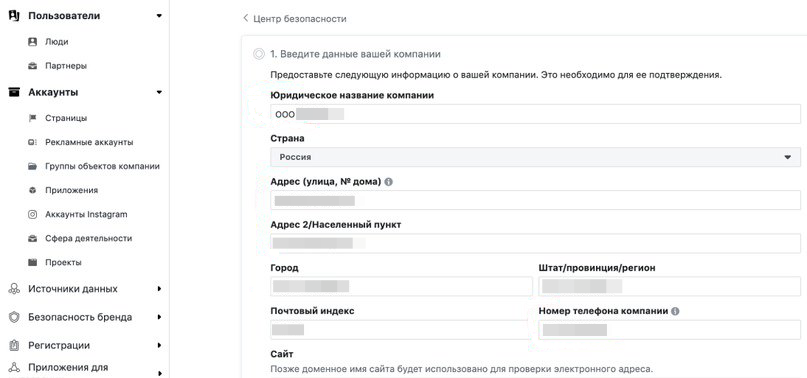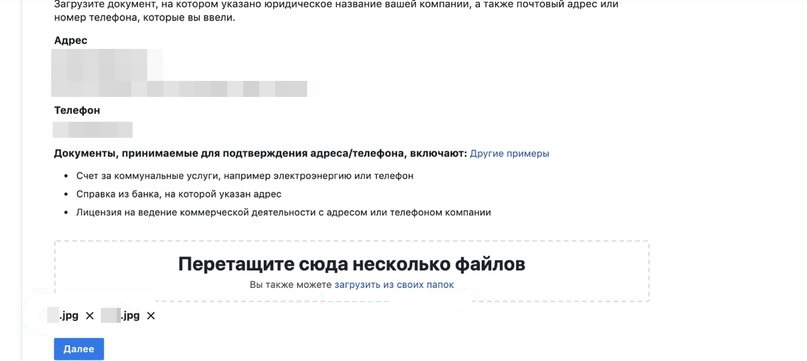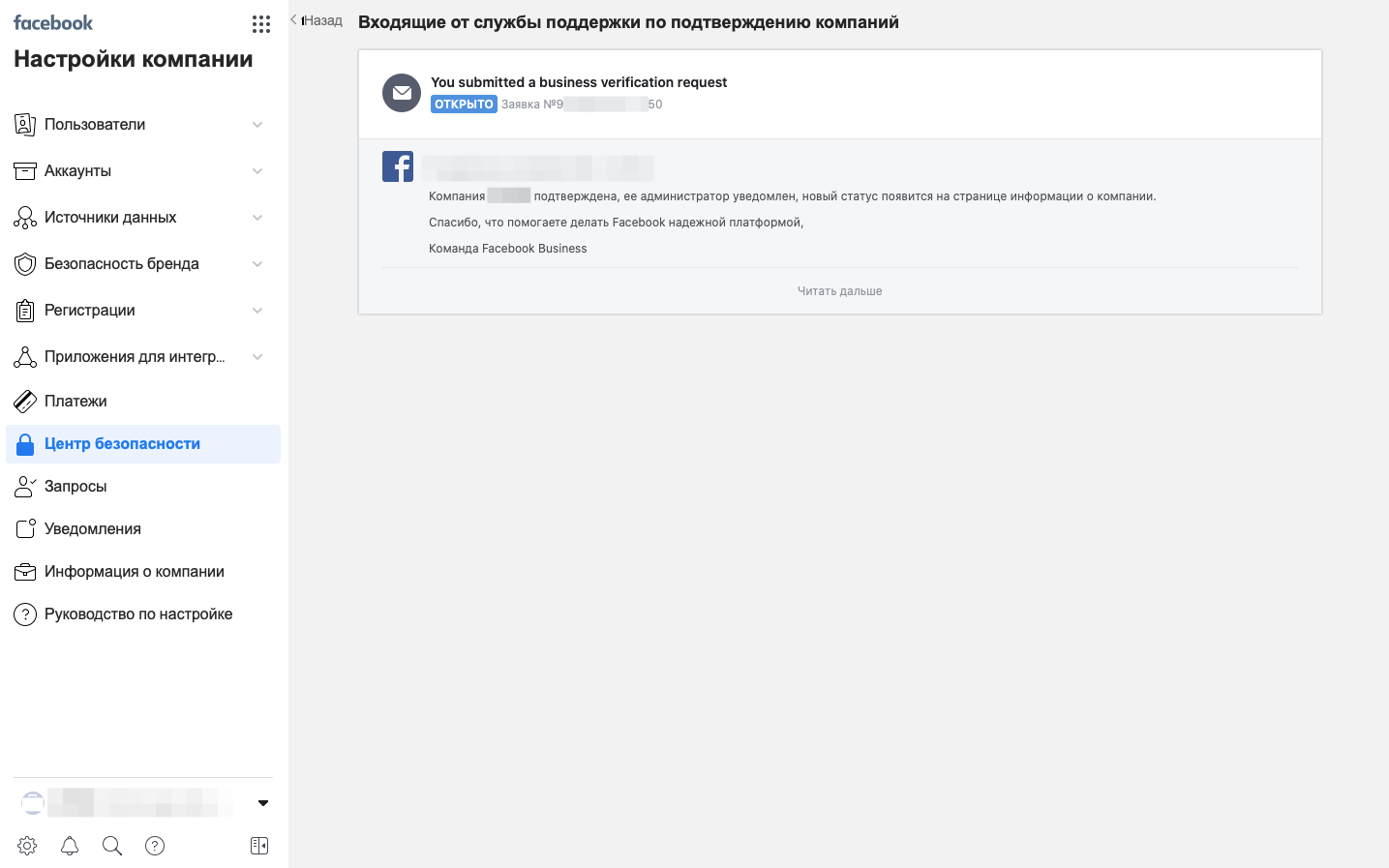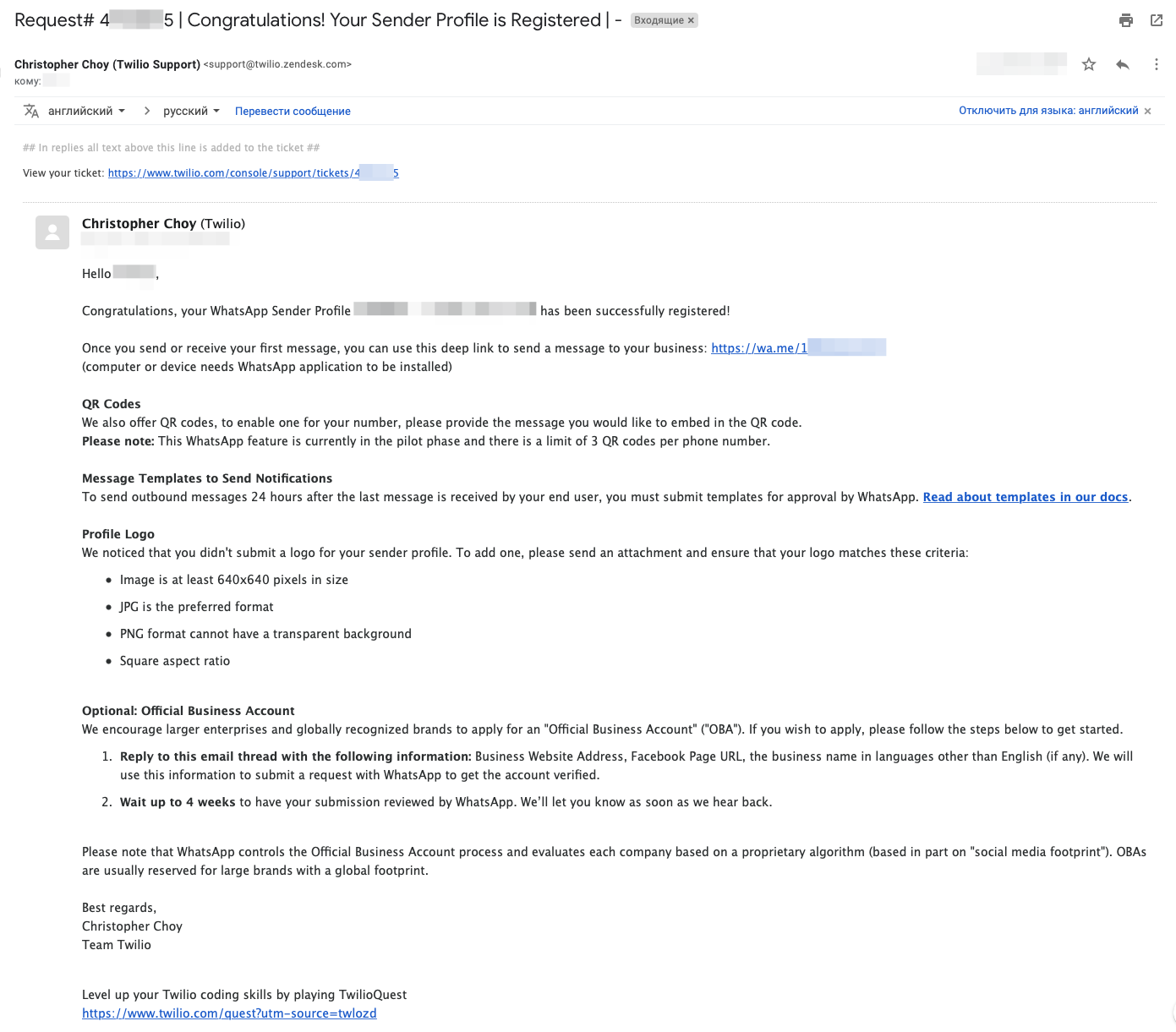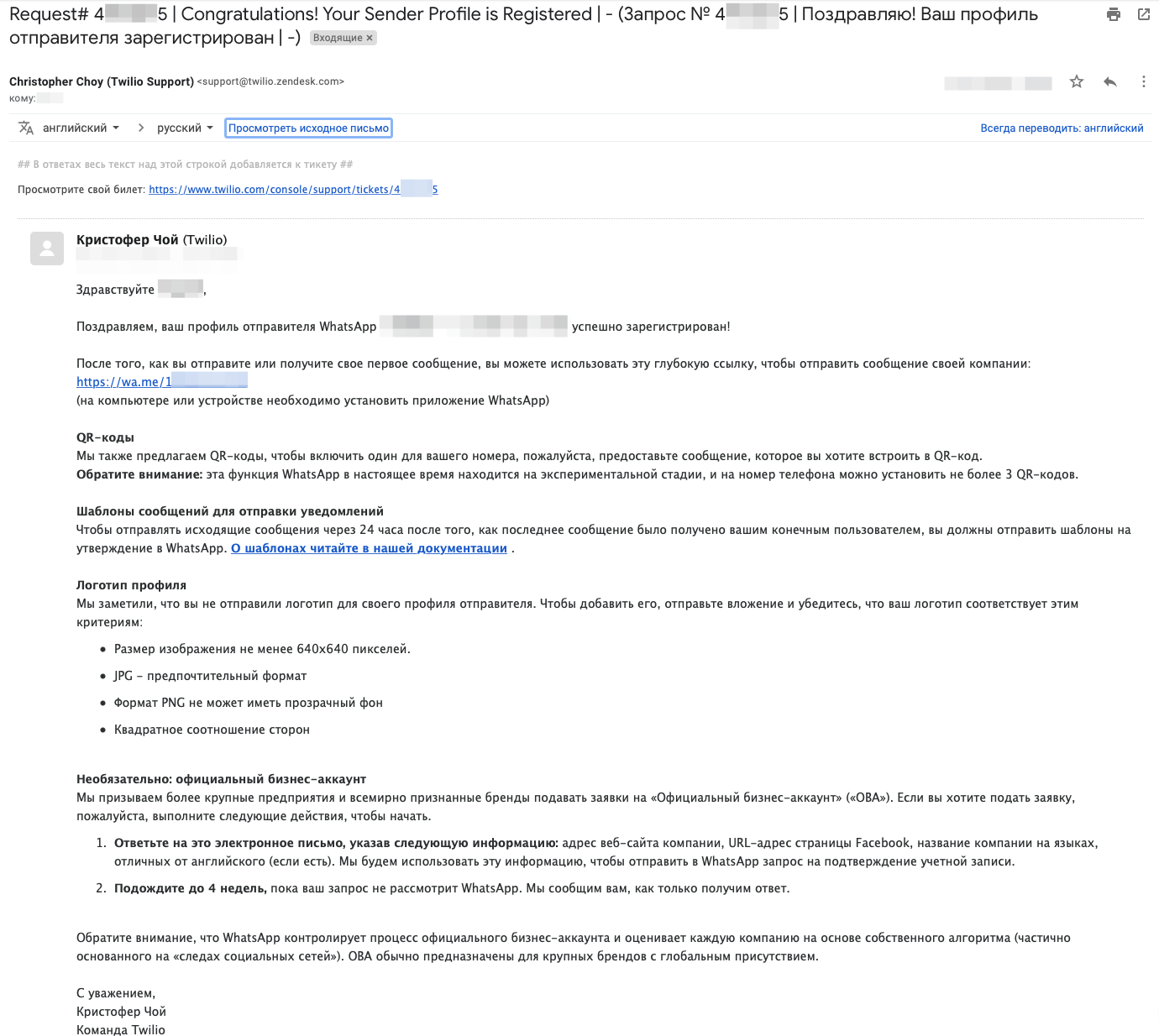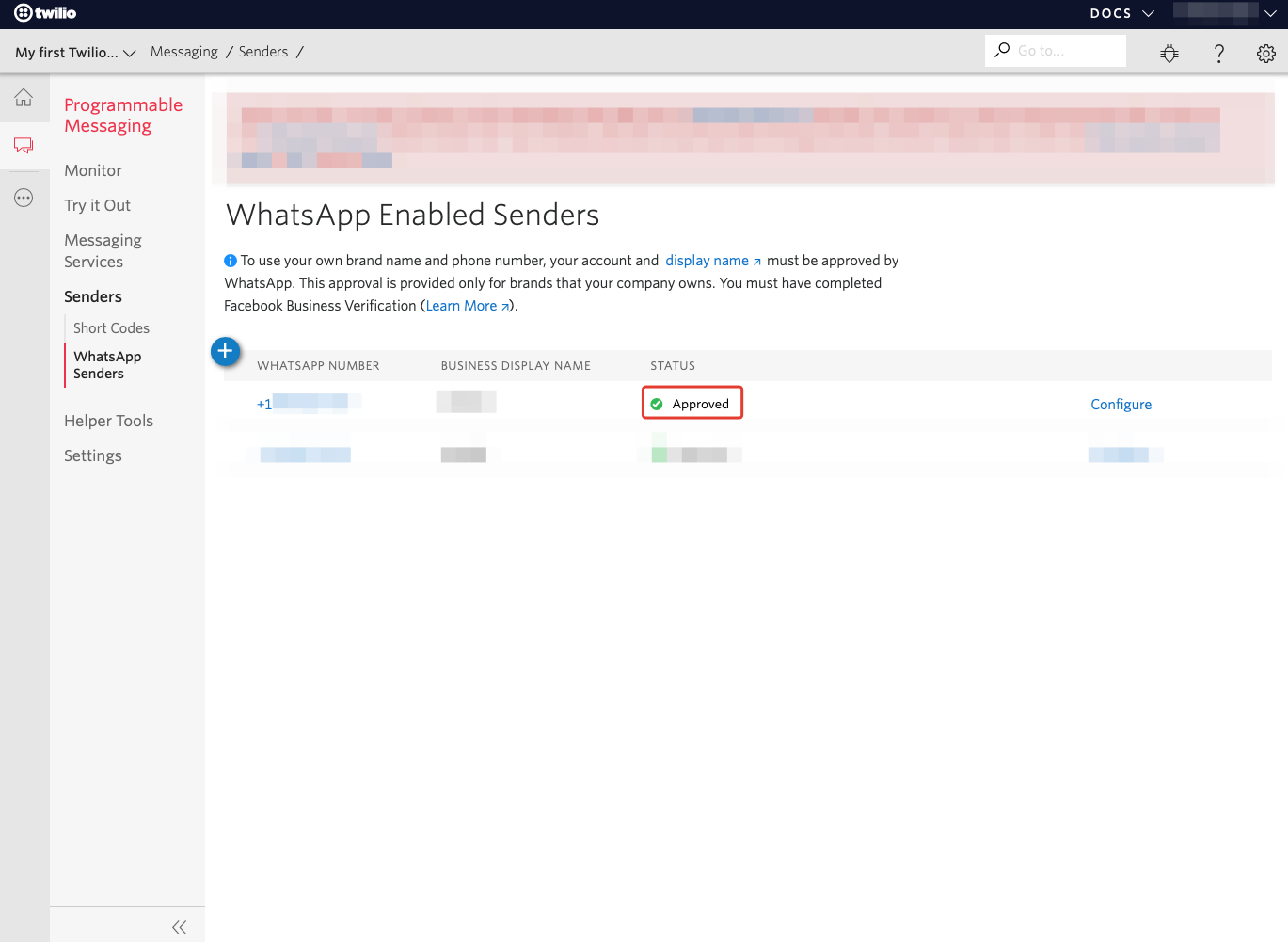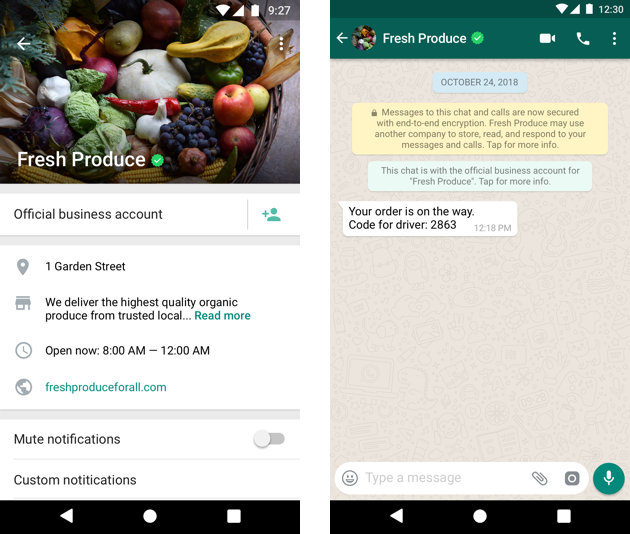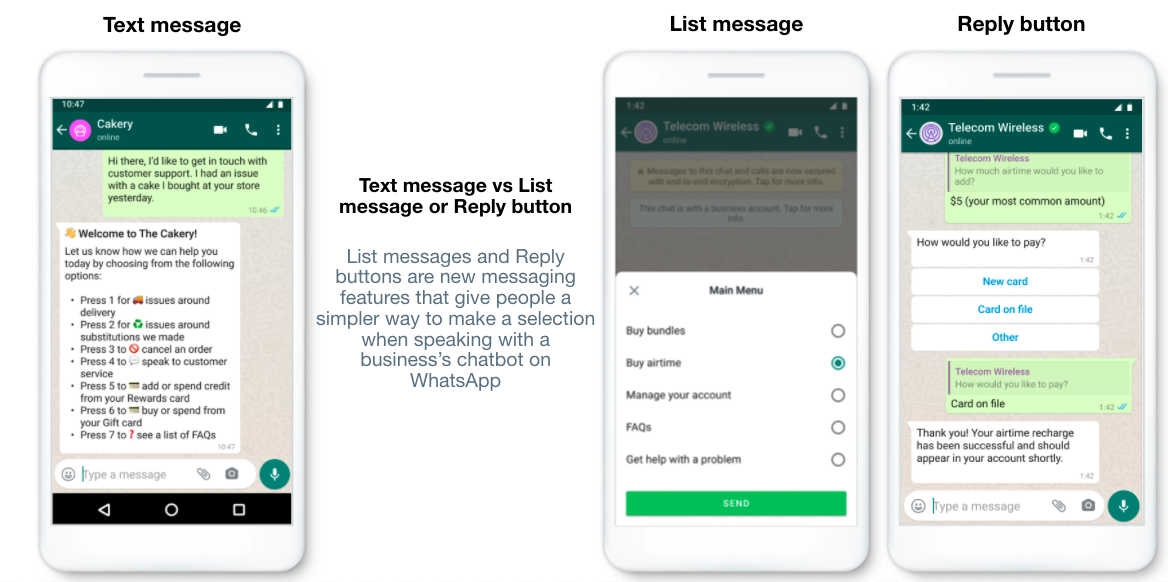Меня зовут Дмитрий Шеверев, я руководитель сервиса Leadball, компании LB Solutions. Leadball — сервис мессенджер-маркетинга. Важнейшие его компоненты — это чат-боты с поддержкой операторов и умные рассылки в мессенджерах.
Наглядно и максимально простыми словами расскажу о WhatsApp Business API.
А если статья вам будет интересна, буду рад вашему лайку!
Update: учтены изменения в ценообразовании WABA, вступившие в силу с 1 февраля 2022 г.
Что такое WhatsApp Business API (WABA)?
Если говорить совсем простыми словами, WABA — это возможность подключить сторонний софт к WhatsApp. Например, для получения и отправки сообщений.
И есть у меня объяснение по-сложнее. Итак, WABA — это особый интерфейс WhatsApp для компьютерных программ. И WABA ждет, что программы будут общаться с ним на специальном языке запросов. Например, ваша программа (без участия человека) может попросить отправить клиенту слово «Привет» — WABA получит такой запрос и исполнит его.
Зачем нужен WhatsApp Business API?
С помощью WABA вы можете увеличить продажи, улучшить качество технической поддержки, получать больше обратной связи, делать больше повторных продаж, сократить время сделки, облегчить жизнь вашим сотрудникам и даже сократить их количество.
После того, как вы подключите WhatsApp Business API, вам станет доступна куча крутых возможностей, таких как:
- Автоматизация общения с клиентами с помощью чат-ботов;
- Организация работы с одним аккаунтом WhatsApp для скольких угодно человек;
- Рассылки;
- Интеграция WhatsApp с разными сервисами и базами данных;
- Авто-уведомления клиентам;
- Передача данных по лидам в сервисы сквозной аналитики;
- Интеграция WhatsApp с CRM системами;
- Подключение WhatsApp к омниканальному софту для контакт-центров;
- Получение отчетов в автоматическом режиме;
- Автоворонки для автоматических продаж;
- И другие автоматизации, связанные с WhatsApp;
Небольшой Warning
После того как вы подключите WABA, вы не сможете пользоваться этим аккаунтом WhatsApp как раньше. У вас не будет возможности пользоваться официальным приложением на смартфоне. Вы не сможете позвонить с такого аккаунта и вам не смогут позвонить (кнопка звонка у ваших собеседников просто пропадет). Также ваш аккаунт невозможно будет добавить в групповой чат.
Однако, в большинстве случаев это плюсы, а не минусы.
Какие альтернативы у WhatsApp Business API?
Всего есть 2 альтернативы. Давайте их рассмотрим.
2. Серый API (парсер web-версии WhatsApp с API интерфейсом) — способ подключить софт к WhatsApp, за который запросто могут заблокировать аккаунт. Лучше не пользоваться, но если пользуетесь — делайте это очень осторожно. Каждую неделю я общаюсь с клиентами, которым заблочили аккаунты на сервисах, где используют серый API. Но зато дёшево.
В отличие от Телеграма у WhatsApp — закрытое и платное API (т.е. WABA, чему и посвящена эта статья). Кстати, на данный момент это единственный известный способ как WhatsApp зарабатывает деньги для Facebook (ой, то есть для Меты).
Как подключить WhatsApp Business API?
Начнем с того, что самостоятельно подключиться вы не сможете. Вам нужна компания-посредник. Кто это могут быть:
- ISV — Поставщик программных продуктов, сертифицированный работать с бизнес решениями WhatsApp. Например мы.
- BSP — Поставщик бизнес решений. Их полный список есть по ссылке.
После того, как вы определились с компанией, вы с ней связываетесь, заполняете анкету, верифицируете свою компанию в Facebook, подтверждаете номер телефона и начинаете работать. В случае, если вам нужно писать клиентам первым — регистрируете HSM-шаблоны сообщений (о них будет ниже).
Сколько времени занимает подключение?
Если компания уже верифицирована в Facebook Business Manager, то несколько часов.
Если нет, то верификация может затянуться на пару недель. Но чаще всего она проходит за несколько дней.
Убедитесь, что ваш сервис использует WhatsApp Business API, а не серое API. Это поможет избежать головной боли в будущем.
Как убедиться, что сервис работает с WhatsApp Business API, а не с серым API?
- Вас просят отсканировать QR-код? — плохо, так подключается серый API.
- Вас просят верефицировать компанию в Facebook? — хорошо, это нужно для WhatsApp Business API.
Верификация компании в Facebook
Верификация — это самый сложный и длительный этап подключения. Именно на данном этапе возникает больше всего вопросов.
А вопросов бывает много и они разные. И если они у вас есть, пожалуйста, связывайтесь с нами — мы поможем вам в самый короткий срок пройти верификацию.
Тем не менее, в большинстве случаев, верификация проходит с первого раза и без каких-либо проблем. Просто воспользуйтесь этой небольшой инструкцией:
- Для верификации необходимо зайти в Facebook Business Manager в раздел Business Info.
- Проверяем, что статус в поле «Подтверждение компании» является проверенным. Если у вас непроверенный статус, то необходимо перейти в раздел «Центр безопасности» и пройти верификацию.
- В процессе прохождения верификации вам понадобится заполнить несколько форм по вашей компании и загрузить установочные документы, подтверждающие компанию. После этого верификацию можно пройти с помощью звонка на номер компании или через отправку кода по email на адрес сотрудника компании, домен должен совпадать с доменом компании из анкеты.
Что делать если кнопка «Подтвердить компанию» не активна?
Это одна из самых распространенных проблем на этапе верификации. В этом случае необходимо подать анкету на подключение API. Напишите нам, мы поможем это сделать. После того, как подадим анкету — кнопка станет активной.
Где взять номер телефона для аккаунта WABA?
Подойдет любой телефон, городской или сотовый, любой страны. Вам не нужно будет подтверждать принадлежность данного телефона документами. В определенный момент вам нужно будет просто принять звонок или СМС. Для одной компании вы сможете подключить до 10 таких номеров.
Как поменять сервис с подключенным WABA, если тот перестал устраивать?
- Попросите старый сервис отключить 2х-факторную аутентификацию WABA;
- Заключайте договор и подключайтесь к новому сервису.
Итак, когда вы подключились к WhatsApp Business API можно начинать с ним работать. И тут есть нюансы, которые обязательно нужно понимать.
Так чего же мы ждем? Давайте разбираться!
Виды исходящих сообщений
Всего существует 2 вида исходящих сообщений, которые вы можете отправлять своим клиентам.
1. HSM — шаблонные сообщения
- Используются как первое сообщение для инициирования диалога с клиентом;
- Используются для рассылок;
- Шаблоны HSM-сообщений нужно согласовывать с Facebook;
- Может содержать переменные данные.
2. Обычные сообщения (сообщения в свободной форме)
- Можно отправлять после того, как клиент сам написал вам или ответил на ваше сообщение (или нажал на кнопку) в течении 24-часов а также в рамках диалога, который инициировал клиент (об этом подробно будет ниже);
- Свободная форма сообщения;
HSM-сообщения и HSM-шаблоны на примерах
Мой HSM шаблон не согласовали. Что делать?
Если у вас возникла такая проблема, рекомендую изучить первоисточник.
Вносите изменения в этот HSM-шаблон и отправляйте заново.
Диалоги и ценообразование
С 1 февраля 2022 года Facebook поменял модель ценообразования WhatsApp Business API. Новая модель называется «Conversation-Based Pricing».
Пока нет официального перевода термина «conversation» на русский язык от Facebook, поэтому я буду использовать слово Диалог. На мой взгляд оно наиболее близко по смыслу.
Так вот, теперь Диалог — это базовая единица ценообразования.
Стоимость зависит от количества инициированных Диалогов и от их вида
Диалоги бывают 2-х видов. И они отличаются ценой и правилами:
- Диалог, инициированный компанией (ДИКомп);
- Диалог, инициированный клиентом (ДИКлиент).
Любой Диалог всегда начинается с сообщения компании.
То есть, если вам написал спамер, а вы его проигнорировали, то Диалога как бы и нет. А если на сообщение «Привет» от клиента вы ответили «Добрый день!» — то именно ваш «Добрый день!» инициирует Диалог.
Пусть вас не смущает термин «Диалог, инициированный клиентом (ДИКлиент)», который был выше — фактически диалог всегда инициируется сообщением от компании. Просто в данном случае это как бы ответ на сообщение клиента, поэтому такое название.
Надеюсь, я вас пока не запутал. Если нет, давайте детально рассмотрим 2 вида диалогов:
1. Диалог, инициированный компанией (ДИКомп)
Такой вид диалога инициируется сообщением компании, если в течении последних 24 часов отсутствовали сообщения от клиента. Например, компания пишет вообще первое сообщение, делает рассылку или отвечает на вопрос клиента более чем через сутки.
Инициировать этот диалог можно только шаблонным HSM-сообщением. Обратите внимание, что если клиент вам не ответит, в рамках этого диалога вы сможете отправлять только HSM-сообщения (но безлимитно).
Стоимость диалога: $0.0663 (5,1 руб.)
2. Диалог, инициированный клиентом (ДИКлиент)
Такой вид диалога инициируется, когда компания отвечает на сообщение клиента, которое пришло в течении последних 24 часов.
Инициировать этот диалог и переписываться внутри него компания может обычными сообщениями (то есть в свободной форме), а не только HSM.
Стоимость диалога: $0.0398 (3,05 руб.)
Любой Диалог закончится ровно через 24 часа после его инициации. Даже если вы не успели договорить с клиентом — Диалог закончится и при необходимости начнется новый.
Подытожим. Когда компания может отправлять сообщения в свободной форме а когда только HSM?
«Обычные» сообщения (то есть в свободном виде) можно отправлять в 2-х случаях:
- Внутри диалога ДИКлиент;
- В течение 24 часов после последнего сообщения клиента.
В остальных случаях компания может отправлять только шаблонные HSM-сообщения.
Тысяча бесплатных диалогов
А теперь к отличным новостям.
У вас есть 1000 бесплатных диалогов каждый месяц!
Тысяча любых диалогов — ДИКомп или ДИКлиент, не важно.
Обратите внимание: эта тысяча дается не на каждый номер телефона, а на весь аккаунт WABA. И если вам нужно несколько таких «тысяч», тогда подключайте несколько WABA.
Диалог ≠ Клиент. Если у вас 1000 клиентов, это не значит, что будет ровно 1000 диалогов. В теории, с одним клиентом может быть до 31 диалогов в месяц (ведь каждый диалог, как писало выше, длиться ровно 24 часа).
Кроме того, бесплатными будут первые Диалоги, начатые с рекламных объявлений Click-to-WhatsApp в Facebook.
Давайте подробно рассмотрим, как работает ценообразование WhatsApp Business API на примере ниже (сперва текстом, а ниже будет иллюстрация):
- День 1, 17:00. Компания пишет клиенту первый раз. Этим сообщением она инициирует ДИКомп-диалог. Так как данная компания уже «потратила» свою 1000 бесплатных диалогов — это сообщение для компании платное. Диалог продлиться ровно 24 часа.
- День 1, 17:10. Компания отправляет еще 2 HSM-сообщения. Так как ДИКомп-диалог открыт, компания может отправлять любое количество HSM сообщений без дополнительной платы. Но пока компания не может отправлять сообщения в свободной форме, так как не было ответа от клиента.
- День 1, 17:15. Клиент ответил компании. После этого, компания может полноценно переписываться с клиентам сообщениями в свободной форме.
- День 1, 20:31. Последнее сообщение от клиента в этом диалоге. После этого компания сохраняет возможность писать клиенту сообщения в свободной форме до того, как текущий Диалог не будет закончен.
- День 2, 17:00. Завершение первого Диалога.
- День 2, 19:15. Так как последнее сообщение от клиента было менее 24 часов назад, компания отправляет сообщение в свободной форме и инициирует ДИКлиент-диалог. За инициацию нового диалога взимается оплата. Однако в этом новом Диалоге от клиента не будет сообщений.
- День 3, 19:15. Завершение второго Диалога. Любой диалог длиться ровно 24 часа, не важно, были сообщения от клиента в нем или нет.
- День 3, 21:00. Спустя пару часов, компания решает напомнить о себе клиенту. Однако предыдущий Диалог уже закончен. К сожалению, за последние 24 часа не было сообщений от клиента, а это значит что компания может начать только ДИКомп-диалог и только с HSM-сообщения. Так компания открывает третий диалог в нашем примере.
- На следующий день клиент отвечает и компания переписывается с клиентом в рамках третьего Диалога вплоть до его окончания.
Сколько стоит и из чего может складываться конечная стоимость?
Мы уже обсудили ценообразование Facebook за WhatsApp Business API, но это еще не всё. Конечная стоимость может складываться из:
- Цена лицензии программного обеспечения. Чтобы пользоваться API, вам нужен софт и за этот софт вы платите. Сколько стоит? Зависит от ценовой политики выбранного сервиса;
- Стоимость Диалогов. Мы это обсуждали выше. Актуальная стоимость по ссылке. Стоимость за ДИКомп-диалог: 5,1 руб. Стоимость за ДИКлиент-диалог: 3,05 руб.
- Абонентская плата за WhatsApp Business API. Однако иногда ее включают в стоимость лицензии на ПО или в наценку на отправку платных HSM. Сколько стоит? Зависит от ценовой политики поставщика WABA и от планируемых объемов его использования.
Рассылки в WhatsApp, или как написать клиенту первым
Рассылка WhatsApp? Отличная новость! Для этого вам нужен только номер телефона!
…Но это технически. О нюансах ниже. В картинках.
И еще одно правило:
Ну и еще одно, последнее:
Эти правила прежде всего нужно выполнять «для себя», чтобы ваша рассылка не вызывала негатива у клиентов и была эффективной. Кроме того, сам WhatsApp требует соблюдать эти правила.
Чат-боты
Чат-боты — это программы, которые отправляют сообщения клиентам без участия человека. Часто именно чат-боты — главная цель, для которой и подключают WABA.
Интеграция с CRM или с другим софтом
Некоторые компании хотят видеть все данные о своих клиентах в одном месте, например в CRM-системе. И это еще одна популярная причина, зачем многим требуется подключение к WABA.
Месстрекинг: источники лидов и передача в сквозную аналитику
Определять источники лидов в WhatsApp — важно для компаний, которые занимаются сквозной аналитикой или просто хотят отслеживать эффективность рекламных кампаний.
Без подключения к WABA об автоматическом определении источников лидов не может идти и речи.
Автоворонки для автоматических продаж
По большому счету автоворонки — это просто один из сценариев использования чат-ботов. Конечно, идея, что теперь ваши продажи станут автоматическими — подкупает. Но не все так просто…
Сценарии использования WhatsApp Business API на примерах
Пример 1. Сервисные рассылки
- Информирование об изменении статуса заказа;
- Информирование о записи;
- Подтверждение записи / бронирования;
- Информирование о доставке;
- Изменение режима работы;
- и много другое.
Пример 2. Персонализированные спецпредложения
- Информирование о персональной скидке;
- Информирование снижении цены на интересуемый товар или группу товаров;
- Информирование о персональных подарках;
- Информирование об прочих персональных спецпредложениях.
Пример 3. Напоминания о (незавершенном или плановом) действии
- Напоминание об оплате;
- Напоминание о брошенной корзине;
- Напоминание о незаконченном заказе;
- Напоминание о незаконченной регистрации;
- Напоминание о плановом визите и др.
Пример 4. Фидбек
- Сбор обратной связи;
- Запрос отзыва о работе;
- Опрос после покупки;
- Контроль качества обслуживания.
Пример 5. Рекомендации товаров и услуг
- Рекомендации сопутствующих товаров / услуг, на базе текущего заказа;
- Рекомендации новых товаров / услуг, на базе истории заказов.
И конечно же это не всё. Существует и множество других сценариев.
Об оценке качества аккаунта
В случае, если вы делаете рассылки в WhatsApp, вам нужно следить за качеством аккаунта. Если качество падает — вы что-то делаете не так.
Качество аккаунта измеряется тремя цветами: красным, зеленым или желтым.
Если качество аккаунта стало «красным», вам могут ограничить лимиты на отправку или отменить согласование проблемных HSM-шаблонов.
Есть ли какие-то ограничения (например, по количеству сообщений)?
Если коротко — то да есть. Но достигнуть их достаточно сложно. А при достижении будет просто увеличить лимит.
Зеленая галочка для крупных и публичных компаний
На данный момент, вы можете получить официальный статус компании и «зеленую галочку» только если вы публично известная компания.
После получения такого статуса, ваши клиенты будут видеть название компании вместо номера телефона и зеленую галочку.
Однако если получить такой статус нет возможности, ничего страшного — вы много не теряете. На возможность использования WABA это никак не влияет.
WhatsApp vs. другие каналы
В заключение приведу табличку, где WhatsApp сравнивается с разными каналами коммуникации. Так, для фана и чтобы была обложка к статье.
Полезные ссылки
- Политика WhatsApp Business
- Торговая политика WhatsApp
- Логи обновлений WABA
- Условия предоставления услуг WhatsApp Business
- Условия обработки данных
Пустить WhatsApp в ваш бизнес — очень просто. Это может привести к фантастическому положительному результату. А сервис Leadball всегда готов в этом помочь.
Если вам интересно узнать еще больше о возможностях WhatsApp для бизнеса, посмотрите мою большую статью на эту тему:
19 возможностей WhatsApp для вашего бизнеса. Гайд про API, чат-ботов, интеграцию и многое другое
Самая подробная статья про то, как с умом использовать WhatsApp и реализовать максимум его возможностей для бизнеса.
Спасибо за внимание! Если есть вопросы, пишите, буду рад помочь.
Время на прочтение
8 мин
Количество просмотров 19K
Как известно, WhatsApp не так давно начал предоставлять доступ к своему официальному бизнес API, который так необходим для создания чат-ботов для этого мессенджера «белыми» методами.
Но сделать это напрямую большинству компаний по прежнему не под силу, а только через крупных партнеров Facebook, которые в данном случае выступают в роли посредников.
Одним из таких доступных партнеров является американская компания Twilio. Самое основное их преимущество на мой взгляд, это невысокая стоимость использования WhatsApp Business API.
Я подключил через Twilio официальный бизнес API WhatsApp и сейчас подробно расскажу, как это сделать.
Основным условием Facebook является наличие зарегистрированного юридического лица, например ООО или ИП, на физическое лицо доступ получить не получится.
Итак, начнем двигаться по шагам.
1. Создание аккаунта в Facebook Business Manager
Войдем в свой личный аккаунт в Facebook и создадим аккаунт Business Manager, для чего перейдем по ссылке business.facebook.com/overview и нажмем кнопку «СОЗДАТЬ АККАУНТ», откроется окно для ввода данных компании.
Согласно подсказкам над полями, вводим название компании, имя и фамилию, e-mail и нажимаем кнопку «Отправить».
В следующем окне введем информацию о компании и нажмем кнопку «Отправить».
После отправки появится сообщение, что аккаунт создан и необходимо подтвердить адрес электронной почты.
Зайдем в почту и нажмем на кнопку «Подтвердить» из письма.
2. Регистрация аккаунта в Twilio
Зарегистрируем аккаунт в Twilio по ссылке twilio.com/try-twilio. Сделать это совсем не сложно, регистрация бесплатная и не требует данных банковской карты, нужно только ввести имя, фамилию, e-mail и придумать пароль.
Подтверждаем e-mail.
Подтверждаем номер телефона.
3. Запрос в Twilio на активацию возможности добавления WhatsApp отправителей
Подготовим и отправим запрос в Twilio на активацию возможности добавления WhatsApp отправителей, для чего перейдем в раздел «WhatsApp Senders» по ссылке www.twilio.com/console/sms/whatsapp/senders и нажмем кнопку «Sign Up to Receive Updates».
Откроется форма запроса на активацию возможности добавления WhatsApp отправителей в Twilio. Заполняем поля формы данными, которые указывались выше, при создании аккаунта в Facebook Business Manager:
First Name — Имя (латиницей);
Last Name — Фамилия (латиницей);
Phone Number — Номер телефона компании (указанный в Facebook Business Manager);
Email Address — Адрес электронной почты компании (указанный в Facebook Business Manager);
Company Name — Название компании (латиницей, указанное в Facebook Business Manager);
Company Website — Веб-сайт компании (указанный в Facebook Business Manager);
Company HQ Country — Страна регистрации компании (указанная в Facebook Business Manager);
Twilio Account SID — Идентификатор аккаунта Twilio скопировать из поля ACCOUNT SID на странице www.twilio.com/console;
Facebook Business Manager ID — Идентификатор созданного аккаунта в Facebook Business Manager скопировать из поля «Идентификатор Бизнес-менеджера:» на странице business.facebook.com/settings/info (Facebook Business Manager -> Настройки компании -> Информация о компании);
I’ve completed Facebook Business Verification — ставим «No», если в Facebook Business Manager -> Настройки компании -> Информация о компании -> Статус подтверждения компании -> указано «Не подтверждена» или «Yes», если «Подтверждена»;
Company Vertical — выбираем из списка направление деятельности компании;
What is your use case? — выбираем из списка, для чего будет использоваться WhatsApp: Notifications (Оповещения), Customer Support (Поддержка клиентов), 2FA or User Verification (Двухфакторная аутентификация или верификация пользователей);
Which regions are you sending messages to? — В какие регионы будут отправляться сообщения (выбираем из списка Global);
How many messages are you sending per month during the first year? — Сколько сообщений будет отправляться в месяц в течение первого года (выбираем из списка нужный диапазон);
I wish to provision this account with a third party vendor — Будет ли предоставляться эта учетная запись стороннему поставщику (выбираем «No»);
Assign approval to alternate Account SID (Optional) — Назначить утверждение альтернативному SID учетной записи (необязательно) (ничего не вводим, оставляем поле пустым);
I understand Twilio can modify my SMS/Voice URL and that approval is only for the brand submitted. — Я понимаю, что Twilio может изменять мой URL-адрес SMS / голосового сообщения, и это одобрение предназначено только для отправленного бренда (соглашаемся и выбираем «Yes»).
Для отправки запроса, нажимаем кнопку «Request Now». После успешной отправки появится соответствующее уведомление: «Спасибо за Ваш интерес. Мы будем держать Вас в курсе по мере открытия доступа.».
На почту получаем вот такое письмо:
Переводим сообщение на русский:
Теперь ждем 3-4 недели ответ от Twilio, как указано в письме.
Через 4 недели получаем ответ от Twilio, что теперь можно добавить WhatsApp отправителя и продолжить процесс регистрации:
Переводим сообщение на русский:
4. Upgrade аккаунта в Twilio
Для продолжения, обязательно нужно перевести проект Twilio из пробного (Trial) в рабочий (Upgrade), для чего потребуется пополнить баланс. На пробном аккаунте Twilio не получится зарегистрировать WhatsApp отправителя. Минимальная сумма пополнения 20$ (двадцать долларов). Потом эти деньги можно будет тратить на аренду телефонных номеров для WhatsApp отправителей и оплату входящих и исходящих сообщений в WhatsApp. Аренда телефонного номера стоит от 1$ (один доллар) в месяц. Входящие и исходящие сообщения в WhatsApp — 0.005$ (пол цента) за 1 сообщение.
Для апгрейда аккаунта перейдем по ссылке www.twilio.com/console/billing/upgrade.
Заполним латиницей поля в разделе «Add Company Address».
Нажмем кнопку «Validate Address» для подтверждения адреса. В открывшемся окне нажмем кнопку «Use This Address».
Аналогично, заполним поля в разделе «Add Billing Address» такими же данными.
И так же подтвердим адрес.
В разделе «Add Payment Information and Funds» введем данные банковской карты и нажмем кнопку «Upgrade Account» для проведения оплаты.
После успешной оплаты увидим соответствующее уведомление.
5. Покупка телефонного номера в Twilio для создания WhatsApp отправителя
Российских номеров в Twilio к сожалению нет, но на практике это оказалось не так и важно. Зачастую пользователи даже и не смотрят на номер, когда пишут в WhatsApp.
Для покупки телефонного номера Twilio перейдем по ссылке www.twilio.com/console/phone-numbers/search, выберем страну в поле «COUNTRY», по желанию можно выставить и другие дополнительные параметры поиска, и нажмем кнопку «Search».
Выберем нужный телефонный номер и нажмем кнопку «Buy».
В следующем окне подтвердим покупку.
6. Регистрация WhatsApp отправителя в Twilio
Для регистрации WhatsApp отправителя в Twilio перейдем в раздел «WhatsApp Senders» по ссылке www.twilio.com/console/sms/whatsapp/senders и нажмем иконку «плюс».
Пока создадим WhatsApp отправителя только для ответов на сообщения пользователей, то есть сами первыми писать не будем. Создание шаблонов для возможности написать пользователю первым будем рассматривать в следующих публикациях.
Заполним открывшуюся форму:
Select a Number (Required) — Выберем номер телефона, который мы купили в Twilio выше.
Business Display Name (Required) — Отображаемое имя, которое должно соотносится с вашей компанией в соответствии с требованиями Facebook. Можно указать просто название компании, которое мы вводили при регистрации аккаунта в Facebook Business Manager.
Company Address (Optional) — Адрес компании (можно не указывать).
Company Email (Optional) — Электронный адрес компании (можно не указывать).
Website (Optional) — Веб-сайт компании (можно не указывать).
Link to Logo (Optional) — Ссылка на логотип компании (можно не указывать). Минимальный размер изображения 640×640 px в форматах PNG или JPG (JPG рекомендуется), фон не должен быть прозрачным.
Check if profile is for a client. I’ve read the third party guidelines — Эту галочку не ставим.
Для отправки нажмем кнопку «Submit Request», которая станет активной после после заполнения обязательных полей формы.
В списке отправителей появится запись со статусом «Waiting for Approval from WhatsApp», означающая что теперь нужно подождать подтверждения со стороны WhatsApp.
И получаем письмо от Twilio, что они рассматривают наш запрос, и свяжутся с нами в ближайшее время.
Ждем ответа от Twilio.
7. Подтверждение компании в Facebook Business Manager
Примерно через полтора часа получаем от Twilio еще одно письмо, что в Facebook Business Manager необходимо принять запрос от Twilio, чтобы предоставить им разрешение на создание учетной записи WhatsApp Business. Для этого переходим по ссылке business.facebook.com/settings/requests/received_requests (Facebook Business Manager -> Настройки компании -> Запросы -> Полученные) и нажать кнопку «Одобрить».
После принятия запроса от Twilio, необходимо подтвердить компанию в Facebook Business Manager. Для этого переходим по ссылке business.facebook.com/settings/security (Facebook Business Manager -> Настройки компании -> Центр безопасности) и в разделе «Подтверждение компании» нажимаем кнопку «Начать подтверждение», которая станет активной после принятия запроса от Twilio.
С официальной информацией от Facebook о подтверждении компании можно ознакомиться по ссылке: www.facebook.com/business/help/2058515294227817?id=180505742745347.
На первом шаге подтверждения введем данные нашей компании:
Юридическое название компании — название компании, как в указано в документах на регистрацию компании.
Страна — страна регистрации компании.
Адрес (улица, № дома) — улица и номер дома юридического адреса компании, как в указано в документах на регистрацию компании.
Адрес 2/Населенный пункт — вводим, если имеется.
Город — город юридического адреса компании, как в указано в документах на регистрацию компании.
Штат/провинция/регион — регион юридического адреса компании, как в указано в документах на регистрацию компании.
Почтовый индекс — почтовый индекс юридического адреса компании, как в указано в документах на регистрацию компании.
Номер телефона компании — номер телефона, который принадлежит данному юридическому лицу (должны быть подтверждающие документы: договор, счета на оплату за телефон и т.п.).
Сайт — адрес веб-сайта компании (домен сайта должен совпадать с доменом электронного адреса компании).
На втором шаге подтверждения компании необходимо подтвердить юридическое название компании.
Для этого нужно загрузить документы из списка:
- Лицензия на ведение коммерческой деятельности (если имеется);
- Свидетельства о регистрации или учредительные договоры (ОГРН или учредительный договор);
- Свидетельство о регистрации налогоплательщика (ИНН).
Я загрузил сканы ОГРН и ИНН компании.
На третьем шаге подтверждения компании необходимо подтвердить юридический адрес и номер телефона компании.
Для этого нужно загрузить документы из списка:
- Счет за коммунальные услуги, например электроэнергию или телефон;
- Справка из банка, на которой указан адрес;
- Лицензия на ведение коммерческой деятельности с адресом или телефоном компании (если имеется).
Я загрузил сканы: договора на аренду офисного помещения по юридическому адресу, информационного письма об учете в Статрегистре Росстата, счета на оплату за телефонный номер от оператора связи.
На четвертом шаге необходимо получить и ввести код подтверждения.
Для этого нужно в разделе «Выберите, как с вами связаться» выбрать телефон и нажать кнопку «Позвоните мне». Поле «Мой рабочий электронный адрес» оставляем пустым. Позвонит робот и продиктует цифры, которые нужно ввести в поле ввода кода подтверждения.
Вводим цифры кода подтверждения и нажимаем кнопку «Отправить».
Ждем подтверждения от Facebook, как нам пишут в письме Twilio, это может занять 4-7 рабочих дней.
Мы получили подтверждение компании от Facebook в течении 1-го рабочего дня.
Ждем завершения регистрации WhatsApp отправителя от Twilio.
8. Завершение регистрации WhatsApp отправителя в Twilio
Через 4 часа получаем письмо от Twilio, что они проверили наш бизнес-профиль в WhatsApp и отправили на рассмотрение отображаемое название нашей компании. Срок выполнения проверки отображаемого имени обычно составляет 24–48 часов.
Переводим сообщение на русский:
Ждем ответа от Twilio 24-48 часов, как указано в письме.
Примерно через 30 часов получаем письмо от Twilio, что наш профиль отправителя WhatsApp с выбранным номером телефона успешно зарегистрирован.
Переводим сообщение на русский:
Заходим в аккаунт Twilio, в раздел WhatsApp Senders по ссылке www.twilio.com/console/sms/whatsapp/senders и видим, что у записи сменился статус на «Approved» («Одобрено»).
Итог
На этом подключение официального бизнес API WhatsApp через Twilio успешно завершено. По времени, со всеми ожиданиями, у меня это заняло примерно один месяц. Теперь его можно использовать для интеграции с различными сервисами для коммуникации с пользователями и для создания чат-ботов.
7 Ноября 2021
841
В избр.
Сохранено
WhatsApp до сих пор остаётся самым популярным мессенджером в России. Но почему то в отличии от телеграмма где можно сделать бота бесплатно в WhatsApp такая функция отсутствовала. Теперь же появилась возможность подключить WhatsApp API совершенно бесплатно
WhatsApp Api от сервиса WAPICO
Для чего используют WhatsApp API ?
WhatsApp API можно использовать для решения абсолютно любых задач связанных с внедрением мессенджера WhatsApp в любую систему, сайт, сервис, ПО и прочее. API даёт возможности использовать все функции WhatsApp которые есть в самом мессенджере. К примеру API часто используется для интеграции мессенджера с CRM системами или подтверждением регистрации на сайте.
Необходимый функционал WhatsAPP API
API для управления устройством
- Создание и добавление новых устройств
- Отображение и передача QR кода
- Получение результатов через Webhook
- Проверка статуса подключения
- Сброс и переподключение
API для управления сообщениями
- Проверка новых сообщений
- Отправка текста
- Отправка медифайлов
- Приём сообщений и медиафайлов
API для управления группами
- Отправка сообщений в группы
- Отправка медиа в группы
- Приём сообщений и медиа из групп
Как настроить API WhatsApp бесплатно ?
Всё очень просто, вот несколько простых шагов и вы можете использовать все функции мессенджера WhatsApp через API
- Зарегистрируйтесь в личном кабинете lk.wapico.ru
- Перейдите в раздел https://lk.wapico.ru/whatsapp и добавьте новое устройство на иконку «+»
- Перейдите во вкладку API как на изображении ниже.
Интерфейс кабинета wapico WhatsApp API
Вы можете подключить любое колличество WhatsApp аккаунтов в зависимости от вашего тарифа на сервисе. Для каждого аккаунта используется свой уникальный идентификаторВ
Токен и ID для WhatsApp аккаунта для API
Dj вкладке профиль Вы можете взять уникальные для каждого аккаунта instance ID
Access Token будет одним для всех ваших аккаунтов WhatsApp в рамках одной учётной записи в сервисе wapico.
И что правда бесплатно?
Использование API на 1 аккаунт и 10000 сообщений в месяц полностью бесплатно.
Подробная тарифная линейка представлена на изображении:
тарифы WhatsApp API
N
Блог проекта
Расскажите историю о создании или развитии проекта, поиске команды, проблемах и решениях
Написать
Личный блог
Продвигайте свои услуги или личный бренд через интересные кейсы и статьи
Написать
WhatsApp Business API
WhatsApp API — это решение, разработанное специально для среднего и крупного бизнеса, позволяющее компаниям взаимодействовать с большой аудиторией.
В отличии от отдельного бесплатного приложения WhatsApp Business App, оно имеет богатый функционал, автоматизацию и возможность подключать целую команду для обработки заявок и обращений покупателей. У WhatsApp API даже нет отдельного приложения или как такового интерфейса, поскольку оно интегрируется в CRM или требует реализации через поставщиков бизнес-решений.
Поставщики бизнес-решений WhatsApp API
Прямой доступ к API получить довольно проблематично, так как WhatsApp предъявляет строгие требования. Сам WhatsApp не может самостоятельно подключать сотни тысяч желающих, поэтому большая часть брендов может получить WhatsApp API только через поставщиков бизнес-решений (или BSP — business solution provider). Это официальные аккредитованные WhatsApp’ом компании, которые обеспечивают доступ к API.
Всего таких компаний чуть больше 60-ти по всему миру, а мы,
IntellectDialog — представитель одного из таких поставщиков, Sanuker, в России.
Стоимость WhatsApp API
Каждый поставщик бизнес-решений WhatsApp или платформа по мессенджер-маркетингу устанавливает свои собственные цены на услуги по работе с API WhatsApp.
Кроме этого, оплачивается тарификации каждого инициированного диалога с клиентом по официальным тарифам WhatsApp, для каждой страны тарифы разные. Подробнее про ценообразование на рассылки и диалоги мы рассказывали в этой статье.
WhatsApp API: Элементы учетной записи
Давайте посмотрим что вообще представляет собой WhatsApp API, включая бизнес-аккаунт и номер телефона.
Бизнес-профиль WhatsApp Business API
Это ваша визитная карточка, где отражается основная информация о бренде. Сюда можно добавить название, обложку, краткое описание, адрес, телефон, email и адрес сайта:
Номер телефона WhatsApp Business API
Номер должен быть привязан к вашему аккаунту WhatsApp API. Можно сделать перенос номер с одного аккаунта на другой или зарегистрировать новый.
Своим клиентам мы всегда рекомендуем привязывать номер, который ранее не использовался в другой учетной записи. Можно выполнить
перенос номера из WhatsApp Business, но не рекомендуем переносить телефон из API обратно, так как вы потеряете всю информацию, связанную с ним.
Телефонный номер связывается с
WABA, управление которым осуществляется через Facebook Business Manager — с его помощью вы также можете управлять и другими объектами компании. WABA дает возможность привязать до 25 номеров, все зависит от уровня каждого зарегистрированного номера.
Уровни телефонных номеров
От уровня зависит количество контактов, которым вы можете рассылать сообщения в течение суток. Всего существует 5 уровней:
Уровень 0: отправка сообщений 50 уникальным контактам в течение 24-х часового окна, с возможностью привязать до двух номеров.
Уровень 1: отправка сообщений 1 000 уникальным пользователям в течение 24-х часового периода, с возможностью привязки до 25 номеров.
Уровень 2: отправка сообщений 10 000 уникальным контактам в течение 24-х часового окна.
Уровень 3: отправка сообщений 100 000 уникальным пользователям в течение 24-х часового периода.
Уровень 4: отправка сообщений неограниченному количеству уникальных контактов в течение 24-х часового окна.
Эти лимиты действуют только для сообщений, инициированных вашей компанией — или
HSM-шаблонов, о которых мы еще поговорим дальше. Выбор поставщика напрямую влияет на изначальный уровень. Если подключаться через нас, то при регистрации телефона вам будет присвоен первый уровень.
Чтобы получить этот первый уровень, необходимо подтвердить вашу компанию в Business Facebook. А для повышения уровня необходимо в течение недели в два раза превысить установленный лимит, соответствующий вашему текущему уровню, при условии, что у ваших зарегистрированных номеров хороший рейтинг и отсутствует блокировка. Подробнее про этот лайфхак с наглядными примерами мы недавно рассказывали
в нашей статье на vc.ru.
Рейтинг и статус качества телефонных номеров
Эти два параметра определяют удовлетворенность пользователей от общения с вашей компанией. Отслеживать текущие показатели вы можете в Facebook Business Manager.
Рейтинг рассчитывается на основе нескольких факторов:
- количество пользователей, отметивших ваши рассылки как спам
- частота отправляемых уведомлений и рекламных сообщений
- и время ответа
Есть 3 рейтинга качества:
- высокий (зеленый)
- средний (желтый)
- и низкий (красный)
Чтобы поддерживать высокий рейтинг, не допускайте блокировок ваших зарегистрированных номеров. Что для этого нужно? Создавайте только полезные и персональные рассылки и не отправляйте сообщения пользователям, которые не дали свое согласие на подписку.
Помимо этого на рейтинг влияет и статус зарегистрированного номера. Есть такие типы статусов:
- Pending — ожидает проверки на соответствие торговой политики WhatsApp API.
- Offline — компания не прошла проверку, либо удалила свой аккаунт в WhatsApp API.
- Connected — номер подтвержден.
- Flagged — низкий уровень качества. Если в течение 7 дней уровень будет восстановлен до среднего или высокого, статус изменится на Connected. Если за отведенное время рейтинг не изменится, то WhatsApp уменьшит количество контактов, которым вы сможете отправлять сообщения.
- Restricted — исчерпан лимит в период 24-х часового окна при низком рейтинге качества.
Создание аккаунта WhatsApp Business API
Как мы уже упоминали, есть два способа получения учетной записи: подать заявку напрямую, либо через одну из платформ мессенджер-маркетинга.
Регистрация на официальном сайте всегда занимает много времени на проверку. А если подключаться, например, через нас, то можно уложиться в срок от 2-х дней.
После создания и подтверждения аккаунта также можно попробовать получить зеленую галочку в профиле — для большего доверия к вашей компании и узнаваемости бренда. Отправить заявку можно также через Facebook Business Manager или через нас.
Правда, чтобы получить заветную галочку, ваш бренд должен быть известным и отправлять огромное минимальное количество сообщений в месяц. А еще важно строго следовать
требованиям WhatsApp и соответствовать торговой и бизнес-политике WhatsApp. Так что, если вы не банк или сеть магазинов, то получить галочку сложновато 
Вообще, подключение и верификация профиля — это большая и полноценная инструкция, поэтому мы выделили эту информацию
в отдельный подробный материал.
WhatsApp Business API: Сообщения
В WhatsApp API все сообщения делятся на сессионные и шаблонные.
Сессионные сообщения WhatsApp Business API
WhatsApp делает все, чтобы каждый бренд соответствовал ожиданиям клиентов. Поэтому компания установила ограничение в виде 24-х часового окна, чтобы предотвратить рассылку спама и обеспечить оперативные ответы на запросы.
Сессионные сообщения предоставляют общение с пользователями в течение суток. По прошествии 24 часов сеанс с пользователем автоматически закрывается. Для отправки таких уведомлений не требуется подтверждение от WhatsApp, однако их содержание должно соответствовать
торговой и бизнес-политике WhatsApp.
А чтобы начать новый разговор, нужно будет либо инициировать разговор платным шаблонным сообщением/рассылкой либо дождаться когда пользователь к вам сам обратится по какому-либо вопросу.
Интерактивные сессионные сообщения WhatsApp Business API
Чтобы разнообразить ваше взаимодействие с клиентами, можно отправлять им интерактивные сообщения в течение одного сеанса. Их простое оформление позволяет клиентам легко и быстро найти то, что им необходимо.
- с выбором варианта
- текстовые кнопки
- карточка товара
- каталог товаров
Последние два типа отлично подходят когда нужно показать ассортимент и новинки вашей компании.
Подключение консультанта в WhatsApp Business API
Иногда у клиентов возникают проблемы, которые может решить только живой консультант-оператор. Для этого просто добавьте в каждое сообщение или чат-бот возможность связи со специалистом.
Это нужно сделать обязательно:
- Во-первых, без своевременного подключения консультанта рейтинг и уровень качества телефонного номера могут снизиться. Да и в целом, мы же используем WhatsApp, чтобы упростить взаимодействие с клиентами и сделать их более лояльными. А кто как не оператор поможет этого добиться, решив сложный вопрос клиента, с которым не справится чат-бот 😉.
- Во-вторых, если вы не организуете возможность связи с живым оператором в течение 7 дней, то WhatsApp может установить новые лимиты на рассылку. Да, если у вас меньше 1 000 клиентов, вы скорее всего и не заметите разницы. Но если у вас большая аудитория, то сокращение лимитов на рассылку может стать проблемой.
Шаблонные сообщения WhatsApp Business API
После закрытия 24-сессии компания может продолжить общаться с клиентом только с помощью HSM-шаблонов — заранее утвержденных WhatsApp уведомлений, которые служат для открытия 24-х часового окна или инициации диалога.
Такой шаблон может быть не только текстовым, но и
мультимедийным и интерактивным. Мультимедийные позволяют взаимодействовать с клиентами с помощью изображений, видео или PDF-файлов, а интерактивные — поддерживают вставку CTA-кнопок.
Кстати, подключение через платформы мессенджер-маркетинга, еще выгодно тем, что они помогают с настройкой и утверждением этих шаблонов в WhatsApp. А еще могут предоставить уже готовые рабочие шаблоны, которые вы сможете адаптировать под ваш бизнес.
Обратите внимание: частая рассылка шаблонных сообщений может привести к блокировке, а это понизит рейтинг и статус вашего аккаунта WhatsApp Business.
Рейтинг качества и статус шаблонных сообщений WhatsApp Business API
Ранее в статьи мы рассказывали про рейтинг качества телефонных номеров, а еще отдельный похожий рейтинг и для шаблонных сообщений — это разные вещи. Но механика работы и суть такая же.
Рейтинг шаблонов показывает, как за последние 24 часа ваши клиенты реагируют на шаблонные сообщения. Отслеживать рейтинг и статус шаблонов можно в Facebook Business Manager. Есть 3 рейтинга качества:
- высокий (зеленый)
- средний (желтый)
- и низкий (красный)
Как и с телефонным номером, снижение рейтинга шаблона влияет и на его статус. Всего существует 5 статусов шаблонных сообщений:
- Pending — находится на утверждении
- Approved — утвержден
- Rejected — отклонен
- Flagged — низкий рейтинг качества шаблона
- Disabled — если в течение 7 дней с момента получения статуса Flagged рейтинг качества шаблона не улучшится, WhatsApp заблокирует его без возможности редактирования и отправки клиентам
Когда статус шаблона меняется на Flagged или Disabled, приходит уведомление на почту. Чтобы избежать блокировки HSM-шаблона, убедитесь, что вы делаете рассылки только тем клиентам, которые согласились на получение уведомлений от вашей компании. Или попробуйте переписать шаблон на более подходящий.
Подписка на рассылку WhatsApp API
Для сохранения высокого качества обслуживания клиентов WhatsApp требует от компаний получение согласия клиентов на рассылку. В этой статье мы подробно рассказываем как правильно собирать подписчиков, чтобы не нарушать правила, на случай если WhatsApp может провести проверку.
Получить согласие можно как в WhatsApp, так и вне приложения. Предложить подписаться можно различными способами: через форму на сайте, в рекламе с переходом в WhatsApp, ссылкой на ваш профиль в WhatsApp, QR-кодом на чат с вашей компанией в WhatsApp или в переписке, инициированной пользователем.
Чтобы пользователь с большей вероятностью согласился на рассылку, покажите ему её ценность и советуйте оформить подписку в нужное время. К примеру, предложите клиенту получать уведомления о новых товарах при регистрации на вашем сайте.
Поздравляем!
Теперь вы знаете всё самое основное про WhatsApp API. И, если хотите начать использовать этот инструмент для роста своего бизнеса —
обращайтесь к нашим экспертам, они бесплатно вас проконсультируют и порекомендуют подходящее решение для ваших задач.
Еще статьи по теме
Если вы хотите узнать больше о возможностях WhatsApp для бизнеса, рекомендуем ознакомиться с другими нашими материалами:
- WhatsApp-рассылки для бизнеса: актуальное руководство на 2022 год
- Как правильно собирать подписчиков в WhatsApp
- Мессенджеры у вас не продают? И не будут!
Подключение Whatsapp business api
Whatsapp business api подключить в IntellectDialog с помощью наших специалистов, перейдя по ссылке
С другими нашими продуктами и возможностями вы можете ознакомиться перейдя по ссылкам:
ЧАТ-БОТЫ
WhatsApp чат-боты
Telegram чат-боты
Instagram чат-боты
ВКонтакте чат-боты
Viber чат-боты
CRM
Bitrix24 — пиши первым
СЕРВИСЫ
WhatsApp Business Api
Рассылки в WhatsApp
Чат-центр
Автоворонки
Бесплатный конструктор виджетов WhatsApp
РАЗРАБОТЧИКАМ
API для разработчиков
В этой статье мы по шагам разберемся во всех деталях процесса подключения номера к WhatsApp Business API (WABA):
1. Прислать нам ссылку на вашу компанию на Facebook*.
2. В Facebook* Business Manager добавить доступ для нашего сотрудника, он предоставит адрес, при обращении
3. Прислать нам новый номер телефона компании для подключения к WhatsApp Business API в Facebook Business Manager, рабочий номер можно подключить потом.
Подключение телефона к WhatsApp Business API в Facebook Business Manager
Необходимо удалить аккаунт с мобильного приложения WhatsApp, если номер ранее использовался в WhatsApp: Настройки – Аккаунт – Удалить Аккаунт.
Сообщите менеджеру ChatApp удобный способ подтверждения перевода номера на WhatsApp Business API: через СМС или звонок робота, и передаете ему полученный код.
Удаление приложения WhatsApp не поможет.
4. Прислать менеджерам ChatApp полный адрес компании, указанный при подтверждении компании в Facebook* Business Manager. Желаемое название компании в WhatsApp и Иконку. Требование к названию. Проверить статус имени тут.
Отложенная верификация WhatsApp Business API
Как только компанию отправиться на подтверждение, станут доступны 50 исходящих диалогов. После прохождения проверки компания перейдет на следующий уровень доступа. С уровнями доступа WhatsApp Business API можно ознакомится здесь
Проверка компании происходит на стороне Facebook*, поэтому это может занять от нескольких часов до нескольких недель. Выполнение действий по инструкции повышает шансы быстрее пройти проверку.
6. Создание и модерация первого текстового шаблона
Менеджер ChatApp проконсультирует, подготовит и отправит на модерацию в WhatsApp текстовый шаблон, с которого начнется взаимодействие бизнеса с аудиторией. На проверку первого сообщения уходит больше времени, чем на последующие – 2-3 часа. В дальнейшем согласование занимает 3-5 минут.
7. Тестирование работы HSM-шаблона
После модерации первого шаблона можно делать тестовую отправку сообщения в ChatApp Dialog, мобильное приложения ChatApp, CRM Битрикс24 или amoCRM.
8. Обучение работе с аккаунтом WhatsApp Business API и его базовым настройками
При необходимости, менеджер ChatApp проведет обучение работе с аккаунтом WhatsApp Business API и его базовым настройками
Вся процедура подключения WhatsApp Business API для верифицированного Facebook* аккаунта компании обычно занимает 2-3 дня.
*компания запрещена в России
Что еще почитать?
- Как написать клиенту из ChatApp
- Всё о тарификации WhatsApp Business API
- Инструкция подключения WhatsApp Business API
- Создать шаблон WhatsApp Business API
- Как получить статус официального бизнес-аккаунта
Оставить заявку на услуги интегратора